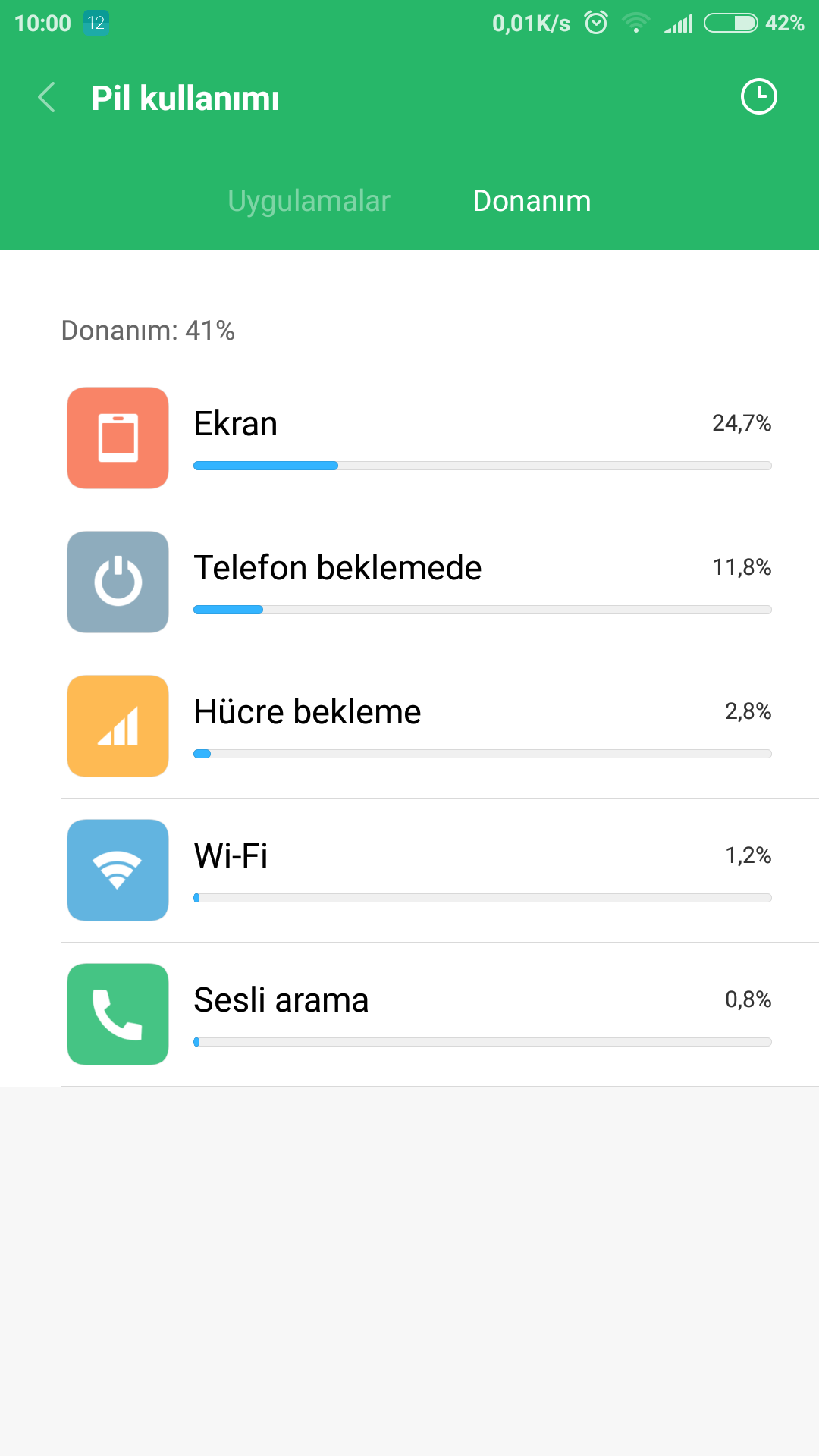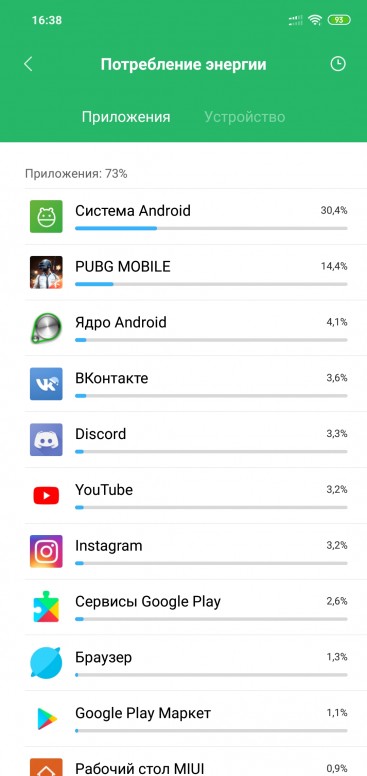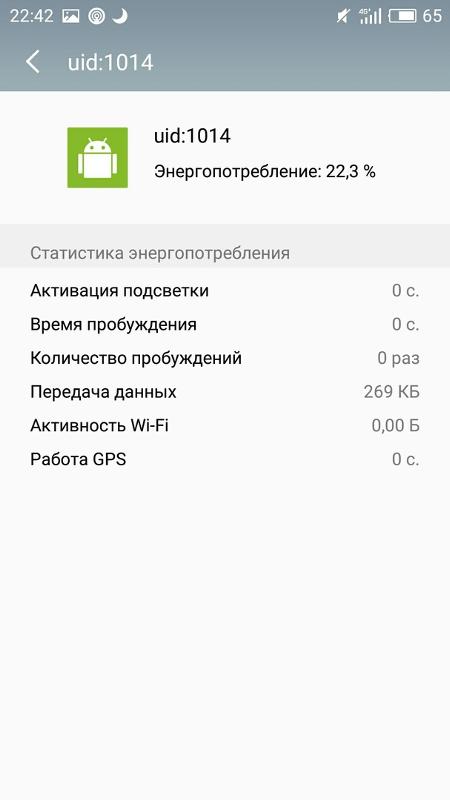Что в андроиде жрет батарею: Что разряжает батарею смартфона больше всего?
Что разряжает батарею смартфона больше всего?
Самый главный источник, что разряжает батарею смартфона больше всего остального — сам пользователь. Да, всё серьёзно (но и технические нюансы мы тоже припасли чуть ниже по тексту).
Исследование Leeds Beckett University (PDF-документ)
«Определяется, что пользователь является основным фактором потребления заряда батареи в смартфоне в зависимости от того, сколько времени он проводит в своём устройстве и что с ними делает. Единственный способ полностью прекратить разрядку аккумулятора — полностью выключить смартфон, иначе текущие фоновые процессы всё ещё способствуют потреблению энергии».
За последние годы пользовательская зависимость от телефонов увеличилась. Но и внутри самого гаджета далеко не равномерно распределение энергопотребления. Тогда как узнать, что разряжает аккумулятор смартфона? Сейчас в нескольких словах всё объясним на основе данных Battery University, Washington Post и ElectroDesign.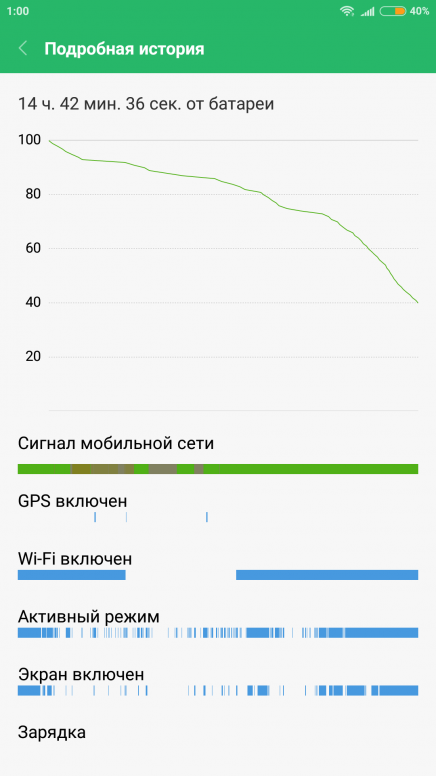
1. Активное использование
Когда работает сразу всё, то это самый худший сценарий для аккумулятора. Система в максимальной нагрузке потребляет энергию волнообразно, сажая элемент питания в считанные минуты по несколько долей процента.
Мы с вами с каждым годом всё чаще активируем аппаратные и энергозависимые функции мобильного устройства. Напрямую с включением экрана (доставая из кармана) или даже через смарт-часы — неважно. Интенсивность и активность по всем исследованиям возросла.
Чем пользователь обычно разряжает аккумулятор в смартфоне?
Играть в игры, смотреть видео, общаться с друзьями или запускать решения по работе (сколько здесь у нас пользователей Битрикс?). Одновременно на чипсет создают нагрузку несколько приложений (от Telegram и Viber до внушительных служб Яндекс или даже игр с фоновыми процессами). Требуется больше ресурсов, а значит и заряда аккумулятора.
Ничего сверхъестественного. Обычная и вполне нормальная ситуация. Но факт остаётся фактом — энергопотребление увеличивается, так как мы уже используем телефоны в повседневной жизни постоянно.
Просто задайте себе вопросы:
- Вы регулярно проверяете уведомления? Много ли там нужных? По случайной подписке в Chrome могут быть десятки срабатываний из-за спама!
- • А звонки. Вы отвечаете на неизвестные номера или холодные обзвоны? «У нас для вас замечательное предложение», — у многих уже рефлекс на сброс, конечно.
- • Мессенджеры — напишите прямо сейчас в комментарии, сколько вы установили мессенджеров? И не забудьте про «Фейсбук», который по дефолту просто «валяется» в фоне.
- • Пицца, Aliexpress, кэшбэки, банки… В период самоизоляции альтернативы этим приложениям просто нет, или у вас не так?
- • Что с настройками? Там ведь с десяток метрик по рекламе (вспомнить только бурное обсуждение апдейта MIUI 11), которые включены по умолчанию, хотя многие беспокоятся об оптимизации.

Это сравнимо с тем, как любой человек начинает больше уставать от повышенной нагрузки на работе. Появляется желание «съесть с пюрешкой на одну котлетку больше», чтобы восполнить потери энергии. Также и с аккумулятором. Вот только что-то последние «айфоны» котлетками аккумуляторами помощнее не оснастили.
2. Модульное перераспределение энергии
Пожалуй, нам следовало назвать этот пункт «Что так круто разряжает аккумулятор в смартфоне, если только не»:
- • GPS-навигация (кстати, об этом говорили подробно),
- • Wi-Fi в фоновом режиме,
- • поиск вышек под 4G/LTE связь,
- • и что-нибудь ещё такое эдакое, как, например, восемь камер на задней панели?
Про камеры, наверное, комментарии излишни? А вот на других модулях остановимся подробнее.
GPS-модуль
Например, во время поездки на автомобиле, чем быстрее вы движетесь, тем быстрее тратится заряд.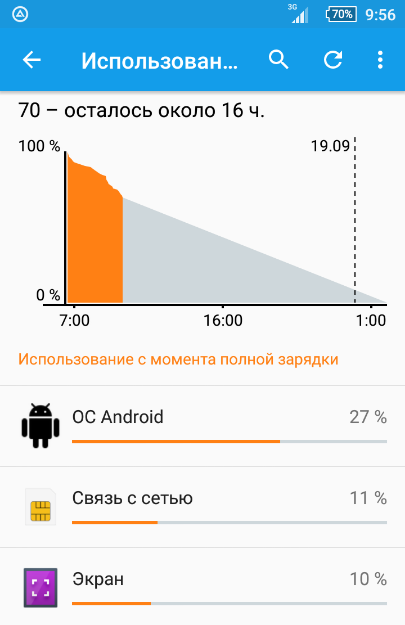
Определение местоположения основано на способности телефона принимать и декодировать сигналы точного времени, посылаемые с орбитальных спутников. Декодирование требует усердной работы процессора для выявления слабых сигналов из фонового шума, многократного сравнения их друг с другом.
WiFi-модуль
Wi-Fi разряжает аккумулятор быстрее при слабом сигнале.
Сила этого сигнала зависит не только от физического расстояния, но и от количества поглощающих сигнал материалов, таких как стены. Другим фактором является количество других сигналов Wi-Fi в этом районе. Чтобы добраться до выбранного маршрутизатора Wi-Fi через эти джунгли помех, требуется больше энергии, что сокращает время автономной работы.
LTE-интернет
Сложная связь между исходящей и входящей базовыми станциями необходима для «передачи» вызова или соединения для передачи данных, что может потребовать больше энергии даже если вы не двигаетесь.
Могут быть случаи, когда базовая станция будет в пределах досягаемости, но заполнена до отказа с вызывающими абонентами. Ваш телефон будет динамически направлен на другую базовую станцию. Для доступа к этой другой базовой станции требуется больше энергии, поскольку уровень сигнала ниже, что также влияет на срок службы батареи.
В густонаселенных районах одно здание может принимать сигналы от нескольких разных базовых станций. По мере того, как вы перемещаетесь внутри комнаты, из-за того, как радиосигнал отражается от стен, уровень сигнала будет постоянно меняться, что все время заставляет переключаться на разные базовые станции.
Например, погодные приложения, вероятно, проверяют новую информацию о погоде каждые пять или 10 минут. Вы можете подумать, что не «использовали» свой телефон, но на самом деле он был очень занят всё это время.
3. Экран
Раньше считалось, что подсветка экрана — основной компонент, что разряжает батарею смартфона.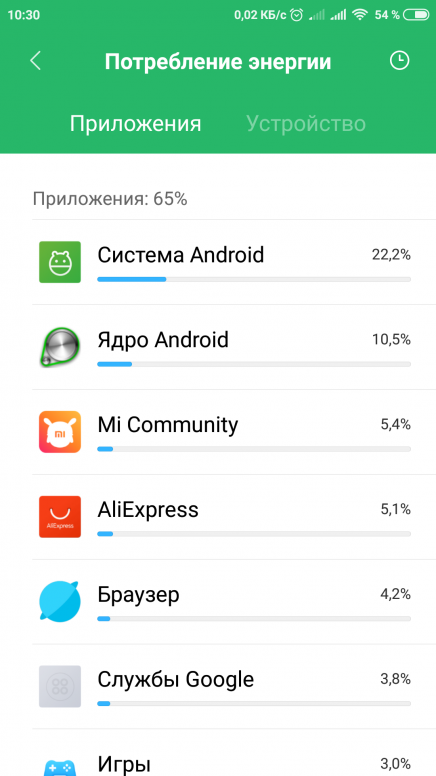 Выходит, статистика в разделе настроек питания и аккумулятора довольно точна и «говорит» правду. Экран где-то на третьем месте по энергопотреблению.
Выходит, статистика в разделе настроек питания и аккумулятора довольно точна и «говорит» правду. Экран где-то на третьем месте по энергопотреблению.
Аккумуляторы смартфонов разряжаются быстрее, чем традиционные телефоны, потому что мы чаще используем их дисплеи.
Подсветка для обычного LCD (ЖК-экрана) потребляет значительный заряд. Если уменьшить время до блокировки (например, 15 секунд), то вы значительно продлите автономность смартфона.
Автояркость может помочь снизить расход заряда, но при условии, что она не будет постоянно выкручиваться на 100%, а наоборот в большей степени уменьшать подсветку.
Нельзя не упомянуть новейшие органические светодиодные (OLED) дисплеи. Их способность самосвечения отдельных пикселей избавила нас от общей подсветки матрицы. Они эффективнее при настройках, когда интерфейс преимущественно имеет чёрные тона.
4. Энергосберегающий чипсет
Процессор основной полосы частот, процессор приложений и блок графического процессора — три основных потребителя энергии после всего вышесказанного.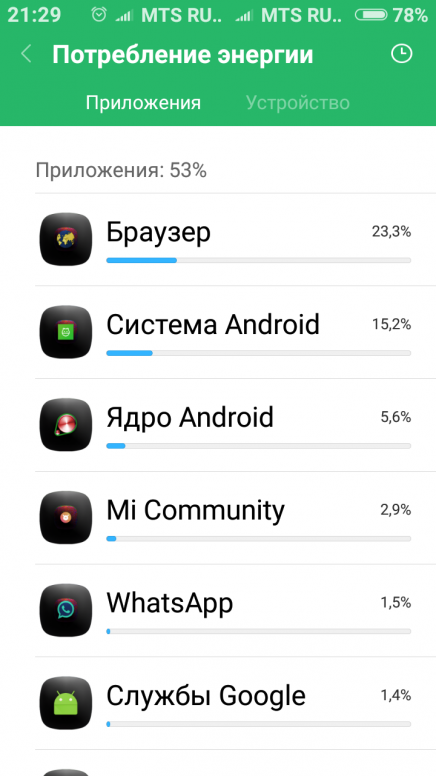
- 1. Процессор основной полосы частот имеет дело с сетью (его работа как раз пересекается с пунктом про 4G/LTE-связь).
- 2. Процессор приложений обрабатывает программную часть, аудио, видео, сенсорный экран.
- 3. Графический процессор (GPU) помогает нарисовать пользовательский интерфейс и является одной из причин, по которой игры для смартфонов стали такими плавными и быстрыми.
Процессор приложений приобретает всё большее значение, потому что приложения — основа продаж смартфона.
Раньше было только одно ядро микропроцессора в одном процессоре приложений. Теперь их может быть два или более. Повальное увеличение количества процессорных ядер, как это ни странно, помогает снизить энергопотребление.
Например, архитектура ARM big.LITTLE использует простую уловку для энергоэффективности.
Она сочетает в себе небольшой энергоэффективный ARM Cortex-A7 и быстрый ARM Cortex-A15 для энергоемких задач.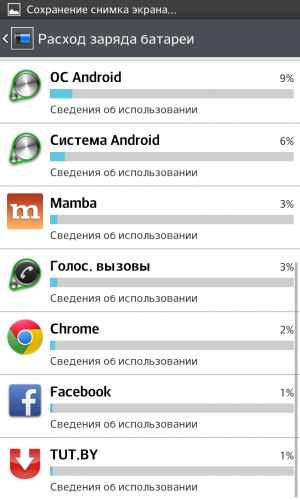 Чем мощнее процессорные ядра и чем больше ядер вы используете, тем выше максимальная мощность.
Чем мощнее процессорные ядра и чем больше ядер вы используете, тем выше максимальная мощность.
Таким образом, A15 отключается, когда его здоровенная мощность не требуется, например, когда вы просто разговариваете по телефону или пишете по электронной почте. Если вы хотите сыграть в 3D-игру, A15 вступит в игру, потому что A7 не сможет справиться с этим.
Смартфон использует такой подход, чтобы задействовать самое мощное ядро только тогда, когда это необходимо. Самое энергоэффективное ядро выполняет большую часть второстепенной работы.
***
Отдельного упоминания заслуживает статья об особенностях перераспределения энергии внутри смартфона с помощью систем управления питанием интегральной схемы (PMIC). Если вам интересны подробности об этом, то обязательно укажите в комментарии — в следующей статье мы учтём ваши пожелания и замечания.
Узнайте больше о смартфонахКак определить программу, которая сажает батарею на вашем Андроиде
Эффективность работы операционной системы Android с аккумулятором телефона в версии 8 существенно выше, чем у прежних релизов.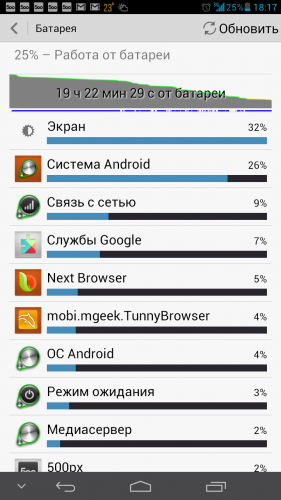 Тем не менее иногда заряд аккумулятора начинает тратиться быстрее, чем обычно. Причиной может стать выход очередного обновления какого-то приложения или установка новой программы, которая жрет батарею. В этой статье мы расскажем, как быстро вычислить утечку заряда аккумулятора телефона и повысить время работы мобильника от одной зарядки.
Тем не менее иногда заряд аккумулятора начинает тратиться быстрее, чем обычно. Причиной может стать выход очередного обновления какого-то приложения или установка новой программы, которая жрет батарею. В этой статье мы расскажем, как быстро вычислить утечку заряда аккумулятора телефона и повысить время работы мобильника от одной зарядки.
Анализируем расход батареи смартфона
В разделе настройки Android Батарея нажмите кнопку Статистика. Все картинки в статье сняты на телефоне Samsung. На других устройствах, работающих на Android 8 и выше, они могут выглядеть иначе, но похоже.
Здесь приведен анализ расхода заряда аккумулятора телефона по системным сервисам, компонентам (например, экран) и программам. Поскольку абсолютное значение в миллиампер-часах обычному пользователю ничего не скажут, данные приводятся в процентах от общего расхода.
Как видно из рисунка, основные потребители в обычном режиме использования: сотовая сеть, экран, система. Ожидаемо много тратит приложение Google, отвечающее за «ок, гугл» и Яндекс, которому на моем телефоне разрешено работать в фоне.
Если повышенный расход связан с какой-либо программой, она будет в этом списке на первых позициях. Можно удалить ее со смартфона или заставить тартить батарейку поменьше.
Оптимизация расхода энергии: быстрый способ
Самый быстрый способ увеличить продолжительность работы смартфона на Android без подзарядки — включить средний или максимальный режим экономии.
Чтобы узнать, сколько примерно протянет ваш мобильник без подключения зарядного устройства, обратите внимание на прогноз в разделе Батарея.
С годами максимальная емкость аккумулятора падает. Это объясняется техническими причинами. Для телефонов после 3-5 лет использования частая зарядка уже не следствие неоптимизированной системы и программ, а необходимость, связанная со старением батареи.
Оптимизируем расход энергии приложениями: тонкая настройка
Вернемся в основной пункт настройки Батарея. Внизу указываются приложения, которые работают на телефоне и тартят энергию. Большинство таких программ, отмеченных галочкой, можно смело перевести в спящий режим обозначенной на рисунке клавишей.
Большинство таких программ, отмеченных галочкой, можно смело перевести в спящий режим обозначенной на рисунке клавишей.
Система запомнит ваш выбор и в будущем будет отправлять эти программы в спящий режим принудительно. Заданные исключения можно посмотреть по этому разделу настроек.
Влияет это только на скорость открытия программы. Я оставил в исключениях такой список.
Указанным трем службам разрешено тратить батарею смартфона по своему усмотрению. Остальные система будет пытаться перевести в спящий режим для экономии заряда.
Маловажные приложения, которые используются редко, можно отправить в список с запретом на работу в фоновом режиме. Они будут активны только когда вы их используете.
Читайте также
Почему Андроид жрет батарею и что делать
Многие компании уверяют, что новые модели смартфонов и планшетов на платформе Android порадуют владельцев высокими показателями производительности. Однако с проблемой, что система андроид жрет батарею, часто сталкиваются пользователи вне зависимости от мощности аккумулятора.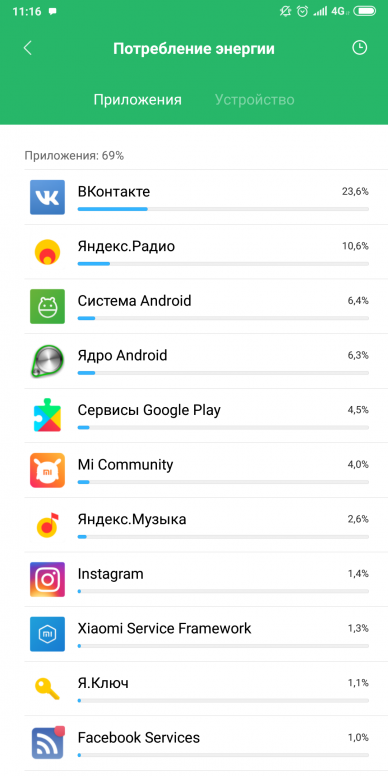
Узнать, что жрет энергию, помогут настройки телефона. В категории «Батарея» отображается уровень текущей батареи. Ниже представлен список систем и их большой расход заряда.
Следующие программы влияют на быстрый разряд аккумулятора:
- Связь с сетью. 3G и 4G формат ест заряд, даже когда владелец не пользуется мобильными сетями для выхода в интернет. Без участия пользователя могут обновляться социальные сети, электронная почта, антивирусное ПО. Передачу данных нужно отключить для экономии энергии.
- Регулирование яркости экрана. Можно воспользоваться автоматическим режимом или вручную уменьшать яркость экрана. Следуют избавиться от анимационных обоев и изменить подсветку кнопок.
- Беспроводные технологии. Через настройки смартфона выключить опцию «местоположение». Включать Bluetooth, wi-fi и GPS в нужное время.
- С помощью перечня используемых утилит узнать, какие приложения отключить из фонового режима.

Почему быстро садится в режиме ожиданияВажно! Управлять передачей данных и беспроводными сетями можно через панель уведомления девайса.
Смартфон может быстро разряжаться в спящем режиме. Причиной проблемы становятся: мобильная сеть, фоновая работа программного обеспечения. Перед блокировкой устройства нужно проверить возможные источники уменьшения заряда.
Отличным способом решения большого расхода аккумулятора станет включение опции «Энергосбережения». Доступна в настройках «Экономии энергии». Активируется вручную или по таймеру.
Батарея селаЧто делать, если система Андроид жрет батареюВажно! Система спокойно может обновлять приложения в режиме ожидания при включенной передачи данных или беспроводных сетях. Следует проверять состояние опций и вовремя выключать для увеличения заряда.
Для начала необходимо узнать, какие опции мобильного устройства включения и работают в спящем режиме. Значимый показатель батареи нужен для автоматического обновления системных утилит. Апгрейд можно остановить через соответствующую функцию или отключение доступа к мобильным сетям.
Значимый показатель батареи нужен для автоматического обновления системных утилит. Апгрейд можно остановить через соответствующую функцию или отключение доступа к мобильным сетям.
Кроме системных способов, причиной становятся проблемы внутри аккумулятора. Специальные приложения помогут выявить такие особенности, например, DU Battery Saver.
Программа DU Battery Saver- После открытия приложения автоматически запускается сканирование, в результате которого отобразится число проблем. Решение скрывается за опцией «Исправить».
- Пользователя перенаправляют на главную страницу со сведениями о текущем состоянии аккумулятора. Полностью проверить батарею можно через диагностику по кнопке «Зарядка».
- При корректной работе программное обеспечение сообщит информацию через уведомление о завершении процедуры неисправностей.
Важно! После обнаружения проблем можно на время заменить батарею и проверить новые показатели эффективности.
Механические повреждения мобильного устройства могут вызвать неполадки в распределении энергопотребления в период режима ожидания. Решить проблему помогут специалисты сервисного центра, поскольку нужна полноценная диагностика и замена деталей.
Владельцам андроид смартфона или планшета нужно следить в течение суток за расходом энергии. Специальные программы помогут детальнее проанализировать и исправить некоторые системные неполадки.
На видео о решении проблемы
Подпишись на Техносовет в социальных сетях, чтобы ничего не пропустить:
Режим ожидания Андроид жрет батарею: как отключить
Самым часто используемым режимом на любом Android-устройстве является ожидание, при котором активируется блокировка экрана, отключается подсветка и многие другие функции.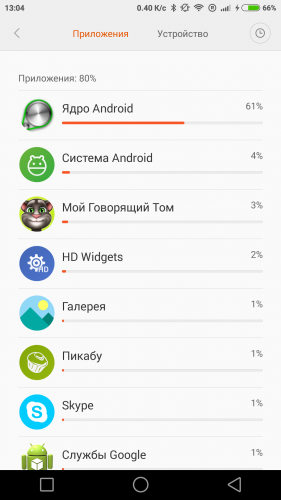
Проблемы с расходом заряда батареи в «Режиме ожидания»
Сам по себе «Режим ожидания» на Android невозможно деактивировать, так как он является стандартной альтернативой полному отключению телефона. Более того, при правильной работе смартфоне именно данное состояние позволяет экономить зарядку на протяжении нескольких десятков часов беспрерывной работы. При этом все же есть ситуации, по которым устройство потребляет слишком много энергии.
Способ 1: Оптимизация энергопотребления
Главная причина проблемы с быстрым расходом заряда во время «Режима ожидания» связана с большим количеством функций, включенных на устройстве. Например, внушительный уровень зарядки может требоваться при автоматическом обновлении приложений, предотвратить которое можно, только отключив соответствующую опцию или деактивировав подключение к интернету.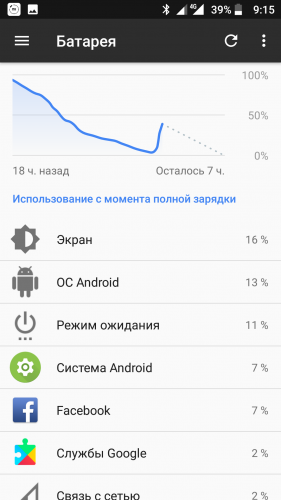
Подробнее:
Способы экономии заряда на Android
Проблемы с быстрой разрядкой на Android
Способ 2: Замена аккумулятора
В то время как основные ситуации легко решаются системными средствами смартфона, причиной быстрой разрядки во время ожидания также могут быть неполадки аккумулятора. Проверить наличие подобных проблем можно с помощью специальных приложений, одним из которых выступает DU Battery Saver.
Примечание: Для большей точности лучше всего воспользоваться сразу несколькими приложениями.
Страница DU Battery Saver на форуме 4PDA
- Так как приложение в главную очередь нацелено на диагностику и оптимизацию системы для минимального энергопотребления, после запуска автоматически начнется сканирование. По завершении отобразится количество проблем, избавиться от которых можно кнопкой

- После этого вы будете перенаправлены на главную страницу с основной информацией о батарее. Чтобы начать диагностику, нажмите по значку «Зарядка» в нижней части экрана и подтвердите начало операции кнопкой «Полная проверка батареи».
Дождитесь завершения процедуры и, если аккумулятор работает правильно, приложение выдаст соответствующее уведомление. То же самое можно сказать о случаях с неисправностями.
- Кроме как через использование специальных приложений, проверить состояние батареи можно механически с помощью мультиметра. Для этого потребуются соответствующие навыки.
Если после диагностики были обнаружены проблемы, попробуйте временно заменить аккумулятор на другой подходящий и проследить за уровнем заряда. В большинстве ситуаций, особенно если наблюдается повышенный расход зарядки на постоянной основе, этого будет достаточно.
Способ 3: Поиск неисправностей смартфона
Куда менее безобидной причиной могут стать неполадки телефона, выражающиеся в неправильном распределении заряда аккумулятора во время «Режима ожидания», например, вследствие механических повреждений.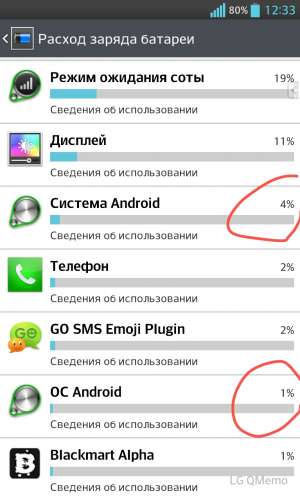 Если предыдущие действия не принесли должных результатов, скорее всего, именно подобная ситуация возникла на вашем смартфоне. Для решения правильнее будет обратиться в сервисный центр, так как диагностика и починка требуют помощи специалистов.
Если предыдущие действия не принесли должных результатов, скорее всего, именно подобная ситуация возникла на вашем смартфоне. Для решения правильнее будет обратиться в сервисный центр, так как диагностика и починка требуют помощи специалистов.
Надеемся, материал из данной статьи помог вам найти и устранить источник высокого расхода батареи во время «Режима ожидания». Если это не так, вероятно, проблема не так очевидна и лучше для решения воспользоваться последним способом.
Мы рады, что смогли помочь Вам в решении проблемы.Опишите, что у вас не получилось. Наши специалисты постараются ответить максимально быстро.
Помогла ли вам эта статья?
ДА НЕТРежим ожидания андроид жрет батарею что делать
Самым часто используемым режимом на любом Android-устройстве является ожидание, при котором активируется блокировка экрана, отключается подсветка и многие другие функции. Однако, несмотря на особенности состояния, иногда заряд аккумулятора тратится так же, как при использовании телефона или даже больше нормы.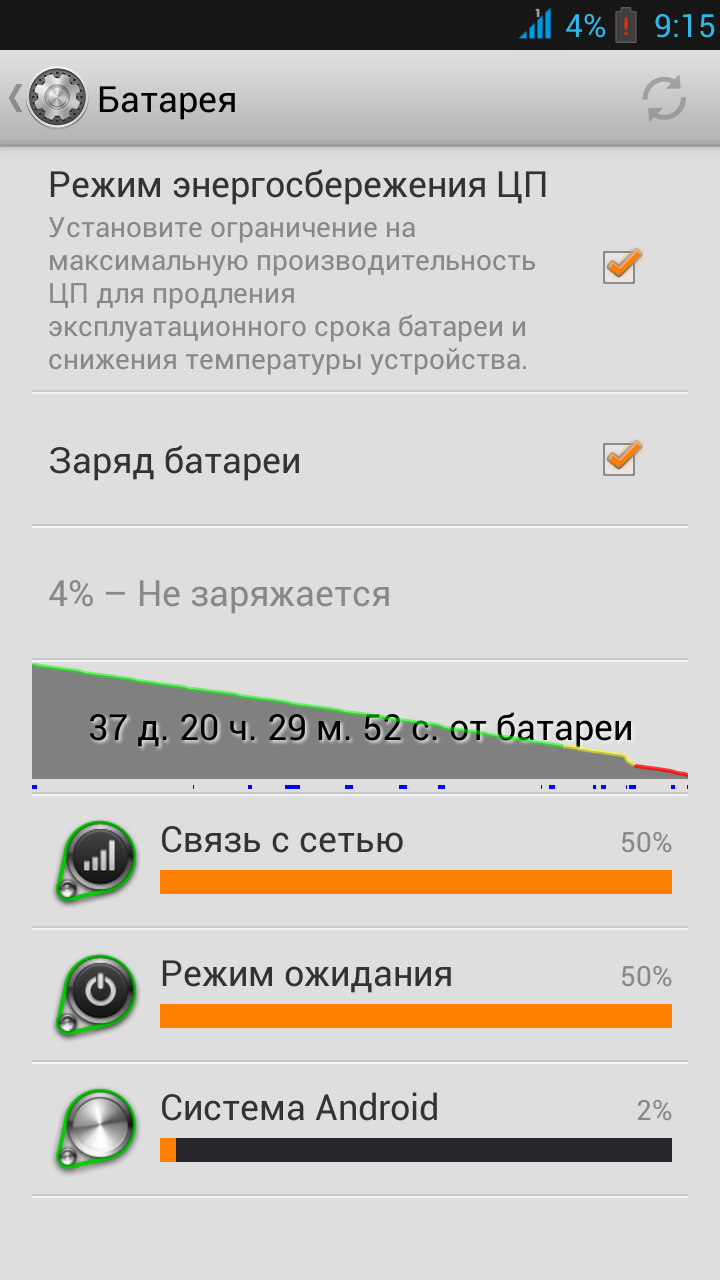 В этой статье мы расскажем об основных причинах проблемы и способах устранения.
В этой статье мы расскажем об основных причинах проблемы и способах устранения.
Проблемы с расходом заряда батареи в «Режиме ожидания»
Сам по себе «Режим ожидания» на Android невозможно деактивировать, так как он является стандартной альтернативой полному отключению телефона. Более того, при правильной работе смартфоне именно данное состояние позволяет экономить зарядку на протяжении нескольких десятков часов беспрерывной работы. При этом все же есть ситуации, по которым устройство потребляет слишком много энергии.
Способ 1: Оптимизация энергопотребления
Главная причина проблемы с быстрым расходом заряда во время «Режима ожидания» связана с большим количеством функций, включенных на устройстве. Например, внушительный уровень зарядки может требоваться при автоматическом обновлении приложений, предотвратить которое можно, только отключив соответствующую опцию или деактивировав подключение к интернету. Детально все возможные способы оптимизации Android-устройства для умеренного энергопотребления были описаны в других статьях на сайте.
Способ 2: Замена аккумулятора
В то время как основные ситуации легко решаются системными средствами смартфона, причиной быстрой разрядки во время ожидания также могут быть неполадки аккумулятора. Проверить наличие подобных проблем можно с помощью специальных приложений, одним из которых выступает DU Battery Saver.
Примечание: Для большей точности лучше всего воспользоваться сразу несколькими приложениями.
- Так как приложение в главную очередь нацелено на диагностику и оптимизацию системы для минимального энергопотребления, после запуска автоматически начнется сканирование. По завершении отобразится количество проблем, избавиться от которых можно кнопкой «Исправить».
После этого вы будете перенаправлены на главную страницу с основной информацией о батарее. Чтобы начать диагностику, нажмите по значку «Зарядка» в нижней части экрана и подтвердите начало операции кнопкой «Полная проверка батареи».
Дождитесь завершения процедуры и, если аккумулятор работает правильно, приложение выдаст соответствующее уведомление. То же самое можно сказать о случаях с неисправностями.
Если после диагностики были обнаружены проблемы, попробуйте временно заменить аккумулятор на другой подходящий и проследить за уровнем заряда. В большинстве ситуаций, особенно если наблюдается повышенный расход зарядки на постоянной основе, этого будет достаточно.
Способ 3: Поиск неисправностей смартфона
Куда менее безобидной причиной могут стать неполадки телефона, выражающиеся в неправильном распределении заряда аккумулятора во время «Режима ожидания», например, вследствие механических повреждений. Если предыдущие действия не принесли должных результатов, скорее всего, именно подобная ситуация возникла на вашем смартфоне.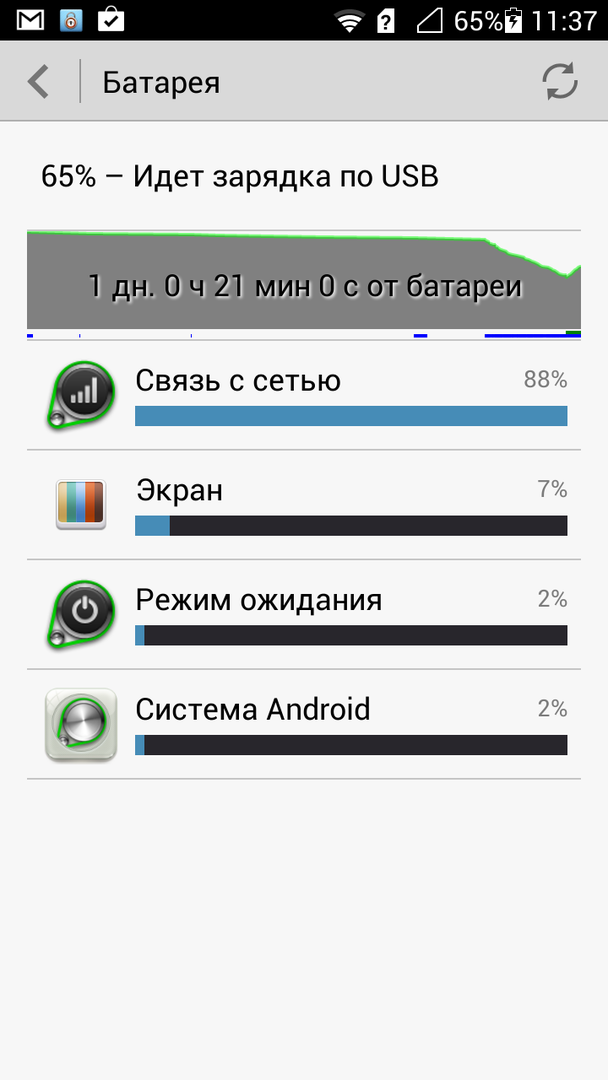 Для решения правильнее будет обратиться в сервисный центр, так как диагностика и починка требуют помощи специалистов.
Для решения правильнее будет обратиться в сервисный центр, так как диагностика и починка требуют помощи специалистов.
Надеемся, материал из данной статьи помог вам найти и устранить источник высокого расхода батареи во время «Режима ожидания». Если это не так, вероятно, проблема не так очевидна и лучше для решения воспользоваться последним способом.
Отблагодарите автора, поделитесь статьей в социальных сетях.
Добрый день, друзья. Андроид стал быстро разряжаться в режиме ожидания? Совсем недавно одной зарядки телефона хватало на 4 – 5 дней. В наше время на подобный период не хватит энергии даже у самых простеньких смартфонов. Про бюджетные я даже не говорю, зарядки не хватает даже на 2 дня. Но с чего ради так получилось. Почему у них так быстро уходит энергия? Главное, на что они её тратят?
Быстро разряжается телефон андроид в чем основная причина?
Давайте сразу заметим, что аккумулятор иногда довольно быстро разряжается уже через несколько часов после того, как вы купили смартфон.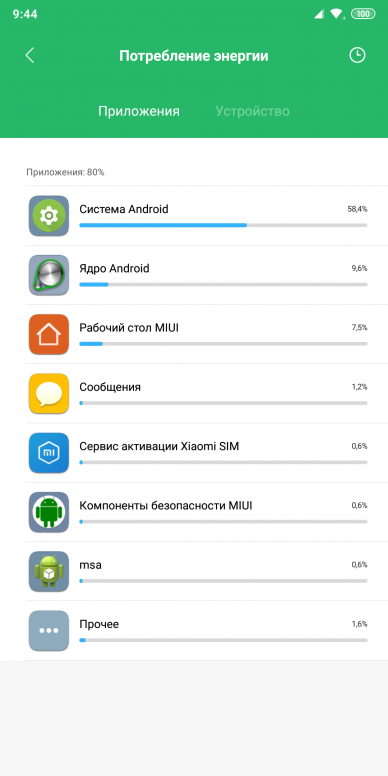 Но, самое интересное то, некоторые пользователи заявляют: — разрядка батареи происходит через 30 минут после приобретения телефона. Тут даже нечего сказать. Но, и причина исчезновения энергии у различных моделей может быть совершенно разной.
Но, самое интересное то, некоторые пользователи заявляют: — разрядка батареи происходит через 30 минут после приобретения телефона. Тут даже нечего сказать. Но, и причина исчезновения энергии у различных моделей может быть совершенно разной.
Если ваш гаджет совершенно новый, но у него довольно быстро кончается заряд аккумулятора, в данном случае могут быть виновны причины следующего рода:
- ОС вашего Андроида неважно совместима с его комплектующими;
- У батареи смартфона низкая энергоёмкость;
- ЦП гаджета не создан для игровых программ;
- Гаджет имеет очень большой экран, несовместимый с чипсетом данного телефона.
С подобными причинами спорить не получится. Разумеется, есть возможность перепрошивки телефона под другую ОС. Но, довольно часто это только усугубляет положение. Также, с ЦП вы ничего сделать не сможете. От этого, когда вы начинаете играть, смартфон начинает нагреваться и батарея быстренько садится.
Давайте приведём название мощных чипсетов, которые гораздо эффективнее, чем их аналоги – Huawei, Qualcomm, Samsung.
Но, когда у вас батарея телефона вначале функционировала на нормальном уровне, а потом стала садиться довольно неожиданно быстро – через несколько месяцев, или год после покупки. То, причины скорой разрядки, скорее всего, совсем иные:
- Какая-то из инсталлированных программ забирает слишком много заряда аккумулятора;
- В телефоне завёлся вирус;
- Абонент включил яркость экрана на максимум;
- Пользователь включает довольно часто GPS навигатор;
- Человек довольно часто перезагружает свой гаджет.
Данные факторы быстрой пропажи энергии есть возможность исправить. Поэтому, сейчас мы и начнем их разбирать более подробно.
Быстро разряжается батарея на андроиде что делать?
Снижение Яркости
Для начала, давайте снизим яркость подсветки монитора. Сделать это можно из меню уведомлений.
Итак, зайдём в «Настройки, во вкладку «Экран». В этом окошке вы должны увидеть вкладку «Адаптивная регулировка». Чикбокс над ним нужно выключить. Проделав это, ОС станет самостоятельно проводить настройку яркости, наблюдая за освещенностью помещения (улицы). Довольно часто подобная возможность отсутствует в дешевых моделях телефонов. Чаще всего в них нет датчика освещённости.
Проделав это, ОС станет самостоятельно проводить настройку яркости, наблюдая за освещенностью помещения (улицы). Довольно часто подобная возможность отсутствует в дешевых моделях телефонов. Чаще всего в них нет датчика освещённости.
Выключаем блютуз и NFC
Кроме этого, энергию батареи с достаточной силой применяют беспроводные элементы. Например, блютуз, NFC, 3G b 4G, LTE и Вай-Фай. Bluetooth и NFS есть возможность выключить, зайдя в настройки телефона, во вкладку «Беспроводная сеть». Тапнем по кнопочке «Ещё», и мы войдём в необходимое подменю. Кнопочку управления Блютузом пользователь видит сразу.
В подменю «Ещё» пользователь сможет выключить NFC в том случае, если у телефона поддерживается данная функция.
Отключаем лишние чипы навигации
Бюджетные варианты оснащены дешевыми GPS-чипами, которые иногда не имеют функцию энергосбережения A-GPS. Когда для пользователя навигация на телефоне не особо нужна, то данную функцию также выключаем.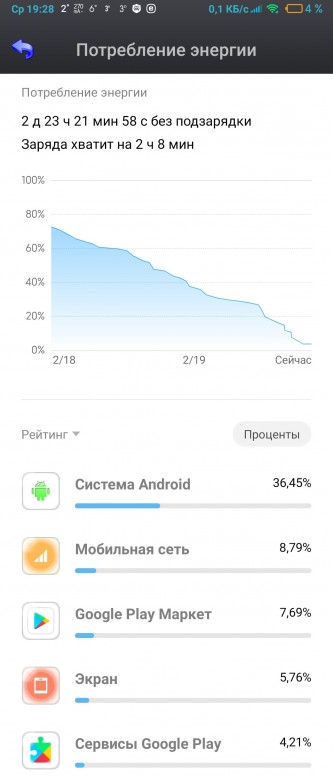 Чтобы это сделать, входим в настройки и выбираем команду «Местоположение».
Чтобы это сделать, входим в настройки и выбираем команду «Местоположение».
В данном окошке присутствует функция «Режим».
Нужно выбрать команду «По координатам сети». Поставив над данной функцией чикбокс, телефон перестанет с высокой точностью находить, где расположен телефон. Но, чип GPS будет выключен и расход энергии от него прекратится.
Отключение игр и приложений
Чтобы сэкономить заряд батареи, желательно не играть в игры (или играть гораздо реже), так как именно игры более других приложений потребляют энергию аккумулятора. При этом, часть условно-бесплатных приложений забирают заряд, находясь даже в фоне. Этому свидетельства вы видите в сообщениях, которые с постоянством поступают на телефон.
Как уже говорилось выше, прилично забирают заряд аккумулятора различные перезагрузки. Подобные перезарядки часто вызваны нестабильной работой различных программ. Их мы также деинсталлируем.
Сброс настроек
Кроме этого, на телефоне могла пострадать и ОС Андроид.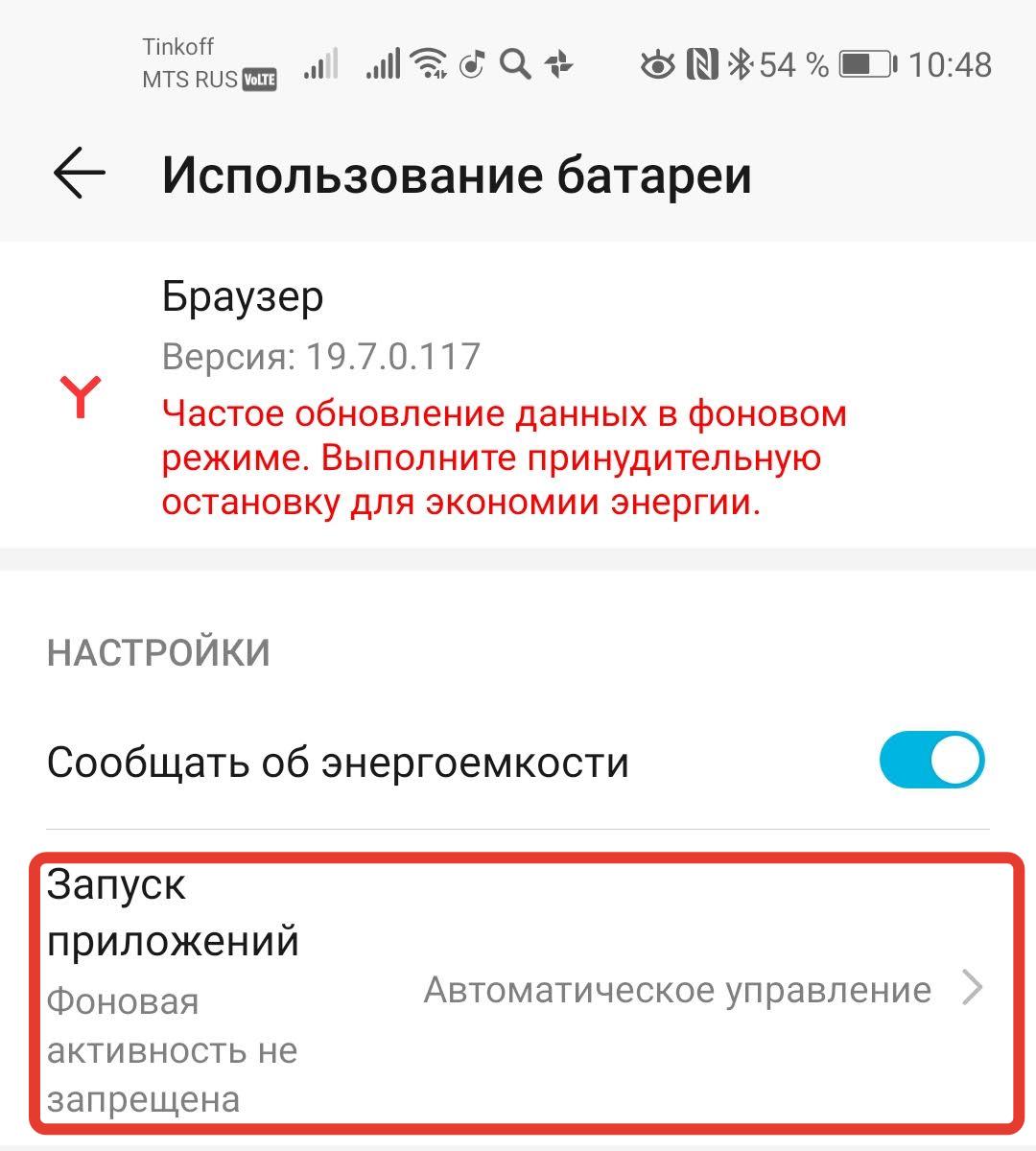 В данном случае желательно вернуть заводские настройки. Не следует забывать, что во время отката к ним, вы с телефона удалите всю свою информацию, включая номера абонентов.
В данном случае желательно вернуть заводские настройки. Не следует забывать, что во время отката к ним, вы с телефона удалите всю свою информацию, включая номера абонентов.
Своё влияние на автономное функционирование оказывают, в том числе и root-права. Если их убрать, вполне возможно, что телефон начнёт функционировать дольше.
Также, очень может быть, что львиную долю энергии забирают приложения, которые вы установили на телефоне. Часть подобных приложений настолько плохо оптимизированы (вполне возможно, что специально), что забирают приличный объём электроэнергии.
К примеру, к ним относятся Фейсбук и Facebook Messenger. Это приложение имеет доступ почти ко всей информации, которая имеется на телефоне. Также, данная программа очень много берёт энергии аккумулятора, из-за чего его заряд заканчивается.
Изучаем энергопотребление приложений
В прежних версиях ОС Андроид сколько съедает энергии определённая программа было неясно. Но теперь, войдя в «Настройки», мы увидим вкладку «Батарея».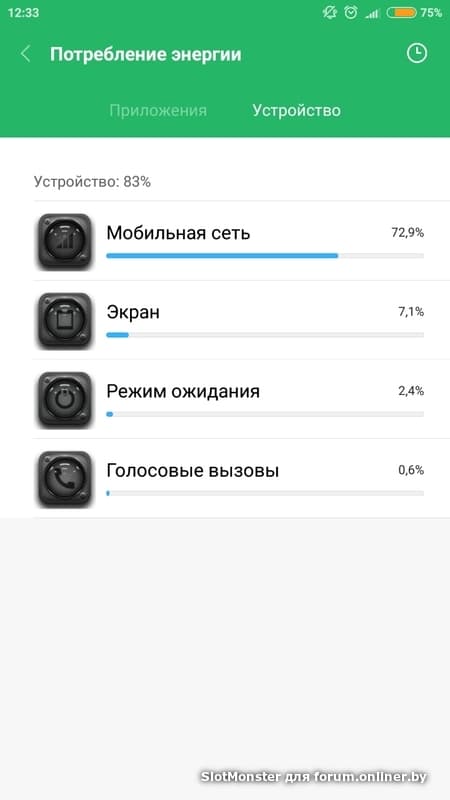 В ней довольно точно показано, что за приложения с играми забирают львиную часть энергии.
В ней довольно точно показано, что за приложения с играми забирают львиную часть энергии.
В телефонах Самсунг есть возможность увидеть электропотребление любой программы более точно. Все данные содержатся в окошке различных программ «Диспетчера приложений». В данной функции можно увидеть, какую именно нагрузку на ЦП создаёт определённая программа. Кроме этого, здесь присутствуют и другие интересные данные.
Про вредоносные программы
Я уже упомянул выше, что вредоносные приложения довольно сильно забирают электроэнергию. Но, с ресурса Гугл Плей не так просто скачать подобного вредителя, как может показаться. Зато, на части прочих сайтов этих вредоносных ПО довольно много. Отсюда, вы можете поставить запрет на скачивания программ вашему гаджету с прочих ресурсов.
Для этого, мы войдем в подменю настроек, которое называется «Безопасность». В этом окошке мы передвигаем бегунок вправо, задействовав его над командой «Неизвестные источники».
Кроме этого, желательно поставить на телефон антивирусное ПО.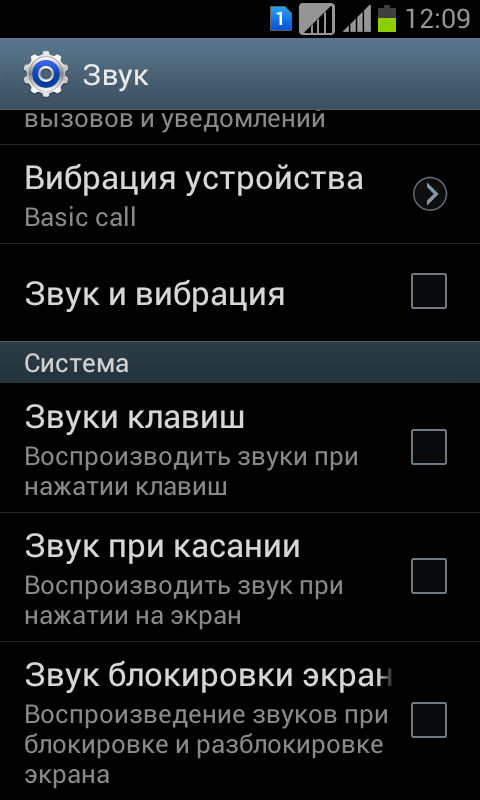
Как сберечь электроэнергию на телефонах Самсунг?
Часть гаджетов от производителя Самсунг имеют дисплей, созданный по технологии Super AMOLED. Данная технология помогает экономить электроэнергию. Но, давайте рассмотрим ещё пару методов, помогающих снизить расход энергии аккумулятора айфона.
Важно: — данный метод относится лишь к новым телефонам Samsung, которые по цене и качеству относятся к высшей категории.
В гаджеты из Южной Корее внедрены технологии, которые ограничивают функциональность тех программ, которыми человек пользуется довольно редко. Для активации данной настройки сделаем следующее:
- Заходим в «Настройки» IPhone;
- Переходим во вкладку «Батарея»;
- Прокручиваем страничку вниз. Тут мы находим вкладку, которая касается оптимизации энергопотребления программ. Выбираем кнопочку «Подробно»;
- Задействуем данную настройку. Итак, если пользователь какую-то программу не станет включать в пределах 3 дней подряд, это приложение будет заморожено.
 Она прекратит своё функционирование. Данная настройка очень полезна для пользователей, которые любят инсталлировать различный софт и игры.
Она прекратит своё функционирование. Данная настройка очень полезна для пользователей, которые любят инсталлировать различный софт и игры.
В этой вкладке «Батарея» есть возможность включить команды «Энергосбережение» и «Экстремальное энергосбережение». Данные настройки очень помогают гаджетам, у которых монитор Super AMOLED.
В первом методе цвета изменяются на похожие, но чуточку темнее, и яркость дисплея становится ниже. Передавать информацию можно желательно используя Вай-Фай и выключить нахождение айфона используя GPS.
Суть второго метода в превращении гаджета в подобие телефона с кнопками. Дисплей становится черным и исчезают второстепенный настройки, кроме возможности позвонить.
Подобие таких настроек есть и на части других телефонов от иных создателей. Но, функционируют они менее продуктивно. Отсюда, надеяться на более эффективную функциональность я бы не рекомендовал.
В каждой новой версии ОС Андроид появляется всё больше возможностей для электросбережения.
Поэтому гаджеты на ОС Андроид 10.0, кардинально отличаются от своих более старых собратьев, на которых установили версию Android 4.2.
Применяем сторонние программы
В Гугл Плей есть приличное количество программ, помогающих со слов производителя увеличить автономную работу телефона. Практика же показывает, что это простые приложения для оптимизации. Данные программы деинсталлируют из оперативки приложения, которые вы недавно запустили. Обычно они увеличивают быстродействие гаджета, но не экономят заряд батареи.
Вывод: — Если ваш андроид стал быстро разряжаться в режиме ожидания, вы теперь знаете, что делать и как можно системными средствами сэкономить энергию аккумулятора. Кроме этого, можно зайти в Google Play и выбрать для себя подходящую утилиту. Вполне возможно, что она окажется удачной и поможет действительно понизить энергопотребление. Успехов!
В последнее время, смартфоны превратились в настоящих повседневных помощников в решении многих задач, что сделало данный вид гаджетов крайне популярным. Особенно стоит отметить андроид устройства, отличающиеся возможностью установки огромного числа приложений и, практически неограниченным функционалом. Однако, даже столь продвинутой технике свойственно появление различных проблем, требующих решения.
Особенно стоит отметить андроид устройства, отличающиеся возможностью установки огромного числа приложений и, практически неограниченным функционалом. Однако, даже столь продвинутой технике свойственно появление различных проблем, требующих решения.
Разрядка батареи
Одной из довольно специфичных особенностей работы гаджетов на данной операционной системе, является внушительное потребление энергии, что значительно повышает требования к емкости аккумулятора со стороны устройства.
Нередко можно наблюдать, что некий режим ожидания андроид жрет батарею. Поскольку подобное явление значительно снижает срок автономной работы аппарата, а также делает его использование менее удобным, подобную проблему нельзя оставлять без внимания.
Для начала, следует разобраться, зачем вообще нужен данный режим устройству. Прежде всего, он был разработан для экономии батареи в период, когда аппарат не используется пользователем. Зачастую, многие владельцы смартфонов на андроид неправильно определяют, какой именно процесс обеспечивает наибольшие энергозатраты.
Режим ожидания
Данный режим, несмотря на популярное заблуждение, не тратит заряд аккумулятора, а напротив, способствует его сохранению. Не следует ориентироваться на статистические данные, выводимые устройством в меню Батарея, так как они лишь отражают вовлеченность процесса в работу с этим конструктивным элементом.
Если же снижение заряда значительно превышает норму, следует изучить возможные причины:
- Включены живые обои или датчик акселерометра;
- Перегруженность аппарата работающими фоновыми программами;
- Неполадки со связью;
- Повышенная яркость дисплея;
- Подключение по мобильному интернету или Wi-Fi;
- Включен режим В самолете.
Решение данной проблемы будет крайне простым: отключить ненужные компоненты, снизить яркость дисплея, а также использовать аппарат, выгружая из его оперативной памяти ненужные приложения. Только соблюдение подобных правил способно понизить потребление заряда батареи и сделать автономную работу прибора несколько дольше.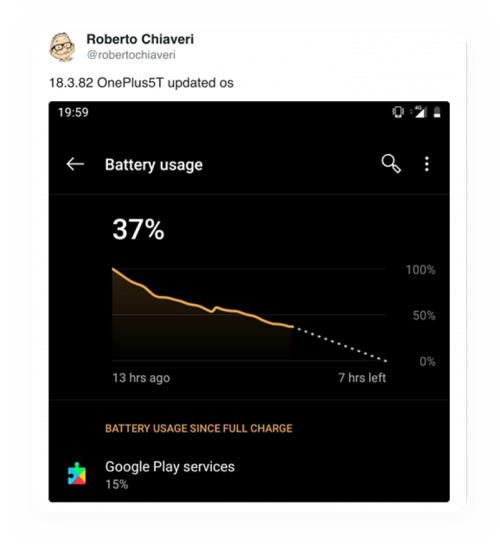
Почему система Android потребляет так много? — Или как понимать статистику использования батареи — МиРум портал
Очень часто некоторые пользователи сталкиваются с «проблемой», что в статистике использования батареи самым потребляющим ресурсом висит, к примеру, Система Android, мобильная сеть, экран или другие системные ресурсы. Из чего делают ошибочный вывод, что именно этот ресурс работает неправильно и вызывает «бешеный жор» батареи.
Ниже приведен отличный пример «Бешеного жора системой Android»:
На скриншоте видно, что 46% было израсходовано ресурсом «Система Android». Многие считают, что именно такой объем заряда батареи был использован этим ресурсом. То есть по такой логике можно посчитать, что заряда батареи должно остаться уже менее 54%, ведь 46% «сожрала» Система Android. Однако, если обратить внимание на сам индикатор заряда батареи, отчетливо виден показатель 86%!
На самом же деле значение 46% — это всего лишь общий показатель расхода по сравнению с остальными потребляющими ресурсами. В конкретном примере мы видим, что устройство практически не использовалось за 8 ч. 52 мин. (несколько раз за это время было запущено только приложение WhatsApp), соответственно, потреблять заряд просто напросто было нечему, кроме как системе Android и мобильной сети по большому счету. Кроме того, практически за 9 часов было израсходовано всего 14% заряда, что является вполне нормальным показателем, соответственно, в данном примере никакого «бешеного жора» нет.
В конкретном примере мы видим, что устройство практически не использовалось за 8 ч. 52 мин. (несколько раз за это время было запущено только приложение WhatsApp), соответственно, потреблять заряд просто напросто было нечему, кроме как системе Android и мобильной сети по большому счету. Кроме того, практически за 9 часов было израсходовано всего 14% заряда, что является вполне нормальным показателем, соответственно, в данном примере никакого «бешеного жора» нет.
А теперь рассмотрим пример, когда устройство использовалось активно в течение 20 минут после того, как было прошито с нуля:
В данном случае после прошивки с нуля начались различные установки и обновления приложений с помощью Google Play маркета и GetApps, из-за чего за этот промежуток времени эти ресурсы логично и оказались самыми потребляющим по отношению к другим. Именно поэтому в данном примере Система Android имеет меньший показатель потребления на фоне остальных приложений.
А теперь еще проще: если вы на полностью заряженном устройстве начнете играть в требовательную игру, например в PUBG Mobile, в течение нескольких часов без перерыва вплоть до полной разрядки устройства, то в статистике вы увидите показатель потребления игры примерно около 90%, а все остальные ресурсы распределят между собой оставшиеся 10%.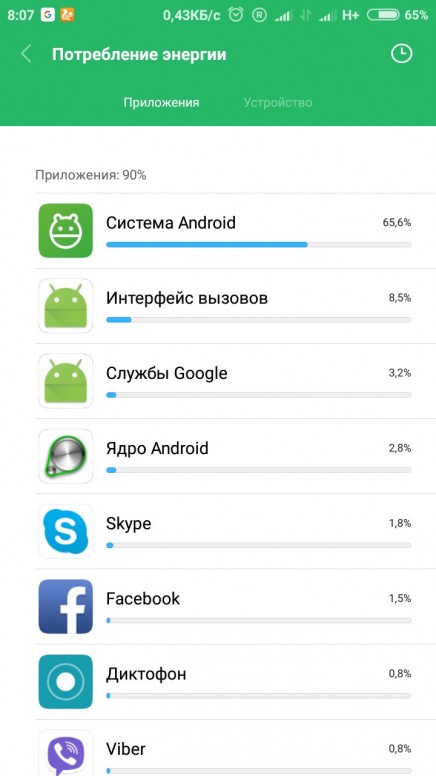
Таким образом хочется сделать вывод, что не стоит сразу пугаться большого % потребления Системой Android, мобильной сетью и другими подобными системными ресурсами, прежде всего нужно правильно понять статистику. Если же вы мало использовали устройство с момента полной зарядки, и, к примеру, только пару раз заглянули в Telegram за все это время, то логично, что в статистике увидите большой % потребления от системных ресурсов и гораздо меньший % от Telegram. Но а поводом для беспокойства станет лишь тот случай, если при таком примере использования в статистике вы увидите большой % от Telegram.
Быстро разряжается батарея на Андроиде
Среди обладателей смартфонов и планшетов на OC Android, нередки случаи, когда заряд аккумулятора резко падает сам по себе. Часто эта неисправность приводит к полной разрядке буквально за один час.
Подобная проблема проявляется и на девайсах с другими системами, вроде iOS, хоть и намного реже.
Почему телефон быстро разряжается
Причин, по которым быстро разряжается батарея на Андроиде, может быть множество.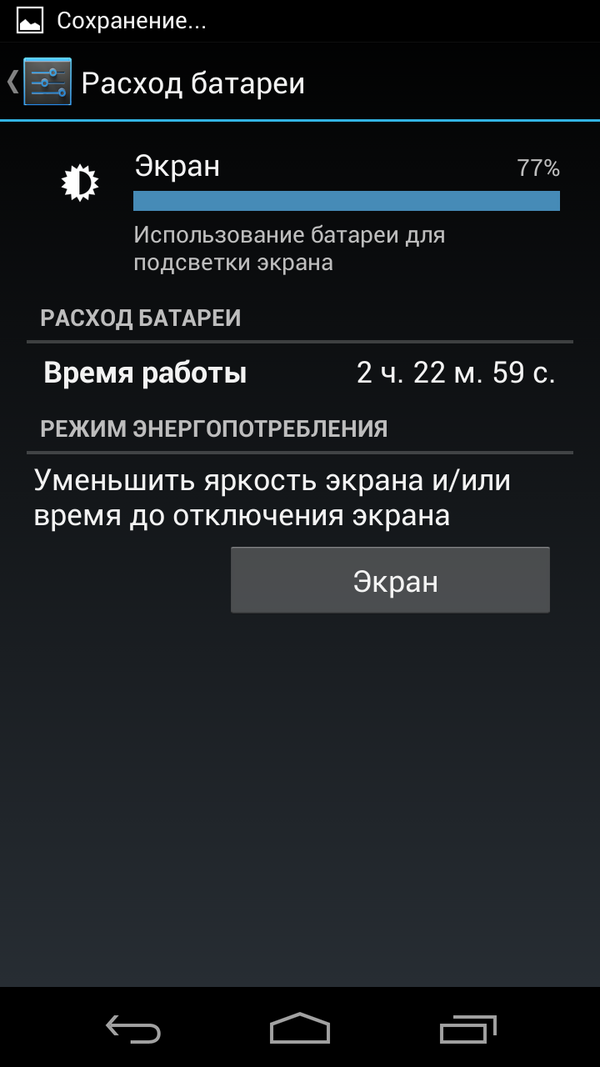 К ним можно отнести как большую нагрузку на девайс, так и наличие засевших в Андроиде вирусов. Далее, мы подробнее рассмотрим каждую из этих проблем и постараемся их решить.
К ним можно отнести как большую нагрузку на девайс, так и наличие засевших в Андроиде вирусов. Далее, мы подробнее рассмотрим каждую из этих проблем и постараемся их решить.
Большая нагрузка на смартфон
Из-за своей открытости и сложности OC Android подвержена сбоям, и оптимизация у неё на довольно низком уровне. Зачастую, включёнными в фоновом режиме она может держать одновременно несколько десятков программ. Поэтому даже режим ожидания Андроид жрет батарею. Это объясняет, почему быстро разряжается телефон Самсунг и любого другого бренда.
К тому же большинство этих приложений никак не используются пользователем и тратят ресурсы впустую, а значит, стоит их отключить.
Вирусы
В последние годы операционная система Android стала сильно уязвима для вирусов. Причём большинство из них не могут засечь даже лучшие антивирусные приложения.
Под влиянием вредоносных программ производительность девайса значительно падает, возрастает нагрузка на процессор. К характерным чертам заражения телефона вирусом можно отнести:
К характерным чертам заражения телефона вирусом можно отнести:
- повышение температуры корпуса девайса;
- притормаживания;
- появление рекламы там, где её быть не должно.
Неисправный аккумулятор
Одной из причин, из-за которой быстро уходит заряд аккумулятора, может быть его неисправность. При длительном использовании он, как и любая другая техника, выходит из строя.
Избежать подобной неприятности достаточно сложно. Если вы планируете пользоваться одним и тем же смартфоном на протяжении, например, трёх лет, то в какой-то момент придётся заменить аккумулятор. Это необходимо, чтобы и в дальнейшем пользоваться аппаратом с комфортом.
Правила использования аккумулятора
Ещё несколько лет назад, при покупке нового смартфона, продавцы консультанты советовали «раскачивать» батарейку – полностью разряжать и заряжать её несколько раз подряд.
Сейчас этот совет абсолютно бесполезен, так как новые аккумуляторы типа Li-Pol и Li-Ion используют другие технологии, которым подобный «стресс» только вредит.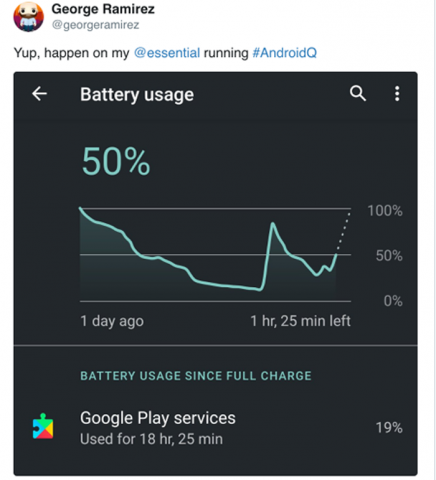
Ниже представлены рекомендации по использованию телефона, помогающие продлить срок жизни батареи Android.
- Полностью разряжать телефон крайне нежелательно, так как подобное приводит к сокращению времени её жизни. Происходит это из-за химической деградации.
- Заряжать аппарат стоит как можно чаще.
- Лучшая зарядка, которую можно использовать – родная. Несмотря на то, что у большинства телефонов сейчас одинаковые разъёмы, у каждого зарядного устройства есть небольшая разница в напряжении.
- Не стоит держать телефон на зарядке под прямыми лучами солнца. Даже такой незначительный фактор сильно повлияет на длительность заряда аккумулятора.
Способы продлить время работы смартфона на неисправной батарее
Возможность зарядить устройство есть далеко не всегда, поэтому, если ваш Android жрет батарею не так медленно как раньше, следует немного подкорректировать работу системы. Что конкретно нужно сделать и как, мы рассмотрим далее.
Экран
Экран потребляет энергию больше всего, поэтому его стоит настроить в первую очередь. Вам должны помочь следующие рекомендации:
Вам должны помочь следующие рекомендации:
- Чем выше яркость, тем быстрее дисплей разряжается. У каждого устройства есть возможность настроить её показатели, поэтому измените их на максимально низкие при первой возможности.
- Установите максимально короткий промежуток времени для автоматического выключения дисплея. Это позволит не использовать энергию впустую.
- При использовании устройства с экраном, построенным на технологии AMOLED, следует установить тёмные обои на рабочий стол, так как при отображении чёрного цвета энергия практически не тратится.
Модули связи
Компоненты модулей связи потребляют энергию в фоновом режиме, в том числе и при выключенном дисплее. Постоянная загрузка новых данных, производимая ими, приводит к трате заряда.
Практически все настройки, относящиеся к ним, расположены в разделе «Беспроводные технологии». Название разнится в зависимости от версии операционной системы, но в целом оно в каждом варианте не сильно отличается, так что найти их не составит труда.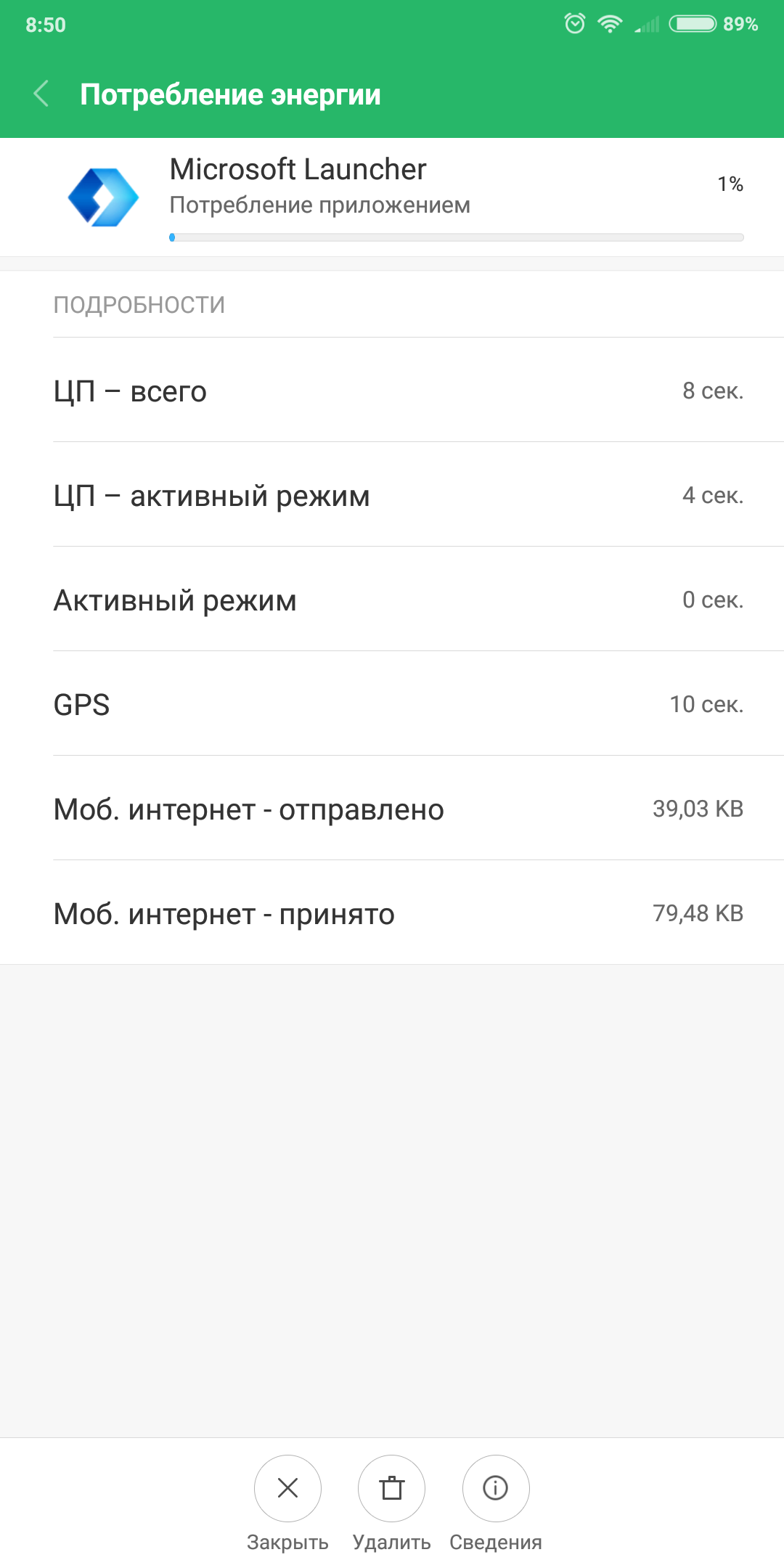
Есть несколько способов оптимизировать эту часть системы. Далее, мы рассмотрим основные из них.
- Выключите LTE, если находитесь вне зоны действия связи 4G.
- Отключите сам мобильный интернет, если на данный момент он не используется.
- Отключите функцию поиска Wi-Fi, если на данный момент она не нужна.
- Выключите Bluetooth. Эта технология достаточно сильно расходует энергию.
Датчики
Современные устройства оснащены огромным количеством сенсоров, из-за которых аппарат разряжается меньше чем за час. Если их деактивировать, длительность работы возрастёт в несколько раз.
Отключить стоит:
- В первую очередь остановите работу GPS. Эта функция, как правило, вынесена в верхнее меню.
- Акселерометр и гироскоп – одни из самых энерго затратных сенсеров, поэтому автоматический поворот экрана следует выключить одним из первых.
- Электромотор. Эта небольшая деталь отвечает за вибро отклик, который разряжает батарейку.

- Дополнительно к этому можно отключить синхронизацию с облачными сервисами и удалить лишние учётные записи.
Всё это поможет значительно продлить жизнь аппарату и сделает ваше пользование им в несколько раз комфортнее.
Программа для экономии заряда батареи
Чтобы упростить осуществление всех вышеописанных действий, было создано большое количество сторонних программ. Они позволяют через удобный интерфейс выбрать, какие именно функции вам на данный момент нужны, а за счёт чего устройство будет экономить.
Лучшим среди подобных приложений является Battery Doctor. Эта программа бесплатна и доступна всем желающим. У неё довольно широкий функционал, позволяющий максимально гибко оптимизировать настройки и осуществлять контроль над ними.
Помимо этого, программа показывает оставшееся время работы аппарата.
Заключение
Надеюсь, эта статья помогла вам понять, что делать, когда батарея быстро садится и почему это происходит. Мы постарались максимально подробно осветить все способы продления жизни аккумулятора, рассказали о способах сохранить его в рабочем состоянии.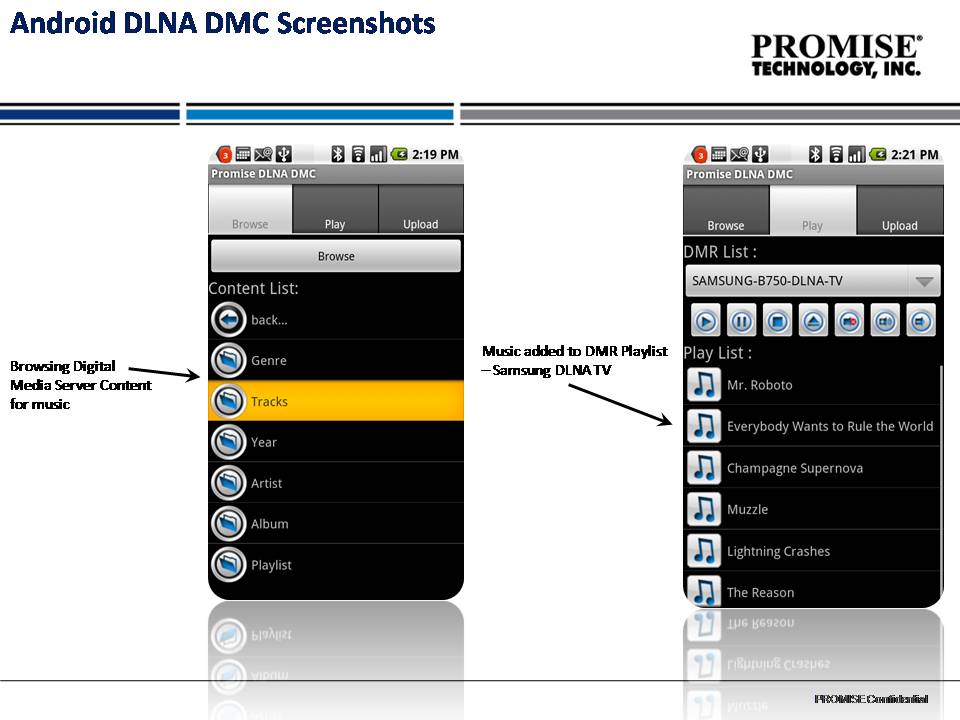 Если же вам проще воспринимать информацию через видео, то ниже вы сможете найти инструкцию именно в таком формате.
Если же вам проще воспринимать информацию через видео, то ниже вы сможете найти инструкцию именно в таком формате.
Пишите комментарии со своими советами, мы будем очень благодарны. Если же у вас остались вопросы, смело задавайте их туда же, на всё ответим. До встречи на страницах сайта!
Видео-инструкция
В этом видео вы узнаете, что нужно делать, если быстро садится батарея на Андроиде.
Быстрая разрядка батареи Android? Вот четыре шага, чтобы это исправить!
Я удивлен, как долго работают батареи в моих телефонах Android по сравнению с моим iPhone. Частично это связано с тем, что я использую их меньше, чем мой iPhone, но все же я могу оставить свои Android-смартфоны в стороне на несколько дней и вернуться к приличной батарее, в то время как это убьет батарею в моем iPhone.
Частично это связано с тем, что я использую их меньше, чем мой iPhone, но все же я могу оставить свои Android-смартфоны в стороне на несколько дней и вернуться к приличной батарее, в то время как это убьет батарею в моем iPhone.
Но телефоны Android не застрахованы от внезапной разрядки аккумулятора.
Но проблема с попыткой сузить круг вопросов и диагностировать проблемы со смартфонами Android заключается не только в большом количестве используемых версий Android, но и в том, что могут быть существенные различия от производителя к производителю.
К счастью для владельцев Android, проблемы с разрядкой аккумулятора обычно довольно легко исправить.
Обязательно к прочтению: iOS 14.0.1: проблемы с аккумулятором и подключением продолжаются
Если у телефона Android плохое время автономной работы, у меня есть план из четырех шагов, как это исправить.
Я предлагаю подождать день между каждым шагом, чтобы вы могли убедиться, что проблема была устранена (если утечка не настолько серьезна, что вы можете увидеть ее в течение нескольких часов).
1: Перезагрузите трубку
Это самый быстрый, простой и наименее разрушительный способ попробовать в первую очередь. На большинстве телефонов вы просто нажимаете и удерживаете кнопку питания, пока не появится опция Restart .
Это не просто решение проблемы плохого времени автономной работы.В большинстве случаев он исправляет большинство вещей!
2: Обновите свои приложения
Не настроено ли автоматическое обновление ваших приложений? Приложение для нанесения румян — частая причина внезапной и неожиданной разрядки батареи. Зайдите в Google Play Store, обновите все приложения, которые нуждаются в обновлении (обновления приходят быстро), и посмотрите, поможет ли это.
3: Обновите Android
Хорошо, я знаю. В зависимости от производителя, обновления могут либо появляться на регулярной основе, либо быть такими же редкими, как куриные зубы (что может быть не так редко, как обновления Android на некоторых телефонах).
Но попробовать стоит — запустите приложение Настройки и перейдите Система> Расширенный , а затем либо найдите О телефоне или О планшете или Обновление системы или Обновление беспроводной сети . Возможно, вам придется покопаться!
4: Взломайте свои настройки!
Это ядерный вариант, потому что он потребует повторной настройки телефона. Перед этим убедитесь, что у вас есть резервная копия ваших данных.
Большинство людей могут получить доступ к параметрам сброса, запустив приложение Settings и выбрав System> Advanced > Reset options . Однако некоторые телефоны требуют, чтобы вы нажали кнопку питания и определенную комбинацию увеличения или уменьшения громкости, чтобы это произошло, что вы можете найти методом проб и ошибок (предупреждение, это расстраивает!) Или поиском в Интернете.
Почему аккумулятор моего телефона разряжается так быстро?
Edgar Cervantes / Android Authority
Устройства становятся более энергоэффективными по мере увеличения емкости батарей, но время автономной работы по-прежнему вызывает беспокойство у большинства пользователей.Такова природа современных технологий, но это не значит, что мы должны подключаться к сети несколько раз в день. Если батарея вашего телефона разряжается быстрее, чем следовало бы, выявление виновных и поиск решений стоит затраченных усилий.
Дэвид Имел / Android Authority
Экран является самым большим расходом заряда батареи со времен появления современных смартфонов. Панели становятся все больше, ярче и красочнее, а также имеют более высокую четкость. Сейчас у нас даже есть большие складные телефоны и устройства с двумя экранами.Хотя все эти улучшения улучшают общее восприятие, они также делают смартфоны более энергоемкими.
Как проверить использование батареи:
- Откройте приложение Settings .

- Выбрать Аккумулятор .
- Нажмите кнопку меню с тремя точками в правом верхнем углу.
- Нажмите на Использование батареи .
- Нажмите кнопку меню с тремя точками в правом верхнем углу.
- Нажмите на Показать полное использование устройства .
Проверьте уровень заряда батареи, и вы обнаружите, что в большинстве случаев экран будет занимать первое место. На данный момент в моем телефоне экран является убийцей батареи номер один с использованием 72%. Технология отображения смартфонов развивается намного быстрее, чем технология аккумуляторов, что делает время автономной работы еще более серьезной проблемой, которую нужно решать в ближайшие годы. Пока дела не наладятся, вам придется экономить энергию.
Связано: У какого телефона лучший дисплей?
Советы по уменьшению разряда батареи экрана
- Уменьшение яркости экрана: Уменьшение яркости экрана поможет значительно сэкономить заряд батареи.

- Использовать адаптивную яркость: Это гарантирует, что вы получите яркий экран, когда он вам нужен, но вы также сэкономите заряд батареи, когда высокая яркость не нужна.
- Уменьшить частоту обновления экрана: На некоторых устройствах экраны имеют более высокую частоту обновления, и часто вы можете настроить это в настройках.
- Сократите время автоблокировки: Вы гарантируете, что ваш экран не просто ждет, пока его, возможно, используют, уменьшив время автоблокировки.
- Ditch живых обоев: Они могут выглядеть неплохо, но ваш телефон, по сути, постоянно воспроизводит видео, а это убивает батарею.
- Использовать черные обои: Если у вас AMOLED-дисплей, использование черных обоев является наиболее энергоэффективным, поскольку дисплею не нужно активировать эти пиксели. Утверждают, что разница невелика, но всякая помощь приветствуется.
- Воспользуйтесь преимуществами меньших экранов: Некоторые телефоны, такие как Samsung Galaxy Z Fold 2 и Motorola Razr 5G, имеют меньшие внешние дисплеи. Старайтесь использовать их чаще, чем большой дисплей, когда нет необходимости в расширенном просмотре.
2. Точечный сервис
Районы с плохим приемом сотовых телефонов — бесшумные убийцы батареи, что раздражает даже больше, чем отсутствие просмотра последних видеороликов о кошках. Ваш мобильный телефон постоянно обменивается данными с ближайшими вышками, пытаясь поддерживать вас на связи каждую секунду дня. Иногда это не удается, и требуется очень много усилий, чтобы подключиться к сети и вернуть вас в сеть.
Если вы живете в сельской местности, работаете в большом здании или часто оказываетесь в районах с нестабильным обслуживанием, скорее всего, ваш телефон выйдет из строя быстрее, чем обычно.
Как улучшить сигнал для уменьшения разряда батареи
- Коммутатор: Надежность оператора зависит от области, города и района. Проведите небольшое исследование, выясните, какой оператор лучше всего работает в ваших интересах, и подумайте о переходе. Мы поможем вам найти лучшие тарифные планы для каждого оператора связи!
- Режим полета: Режим полета может заставить ваши антенны отдохнуть. Отключите все возможности подключения, и ваш телефон не будет усердно работать, чтобы оставаться на связи.Вы можете делать это стратегически, когда находитесь в местах, где, как вам известно, плохо обслуживают. Кроме того, вы можете использовать интеллектуальные инструменты, такие как IFTTT, для автоматизации режима полета по местоположению.
- Расширители сети: Операторы часто предлагают расширители сети, которые используют Интернет для передачи вам сигнала. Подумайте о том, чтобы приобрести его, если вы знаете, что находитесь в месте с нестабильным обслуживанием в течение длительного времени. Вы можете иметь один дома или на работе, чтобы обеспечить сильный сигнал там, где вы проводите большую часть своего времени.
- Усилители сигнала: Усилители сигнала могут быть дорогими, но люди ими доверяют.Эти продукты имеют внешнюю антенну, которая может принимать сигнал. Затем сигнал распространяется по дому с помощью внутренней антенны. Популярным вариантом является набор WeBoost Home MultiRoom Kit.
Также: 5 лучших приложений для усиления сигнала и другие методы
3. Приложения и фоновые службы
Эдгар Сервантес / Android Authority
Следите за своими приложениями, если батарея вашего телефона быстро разряжается. Некоторые приложения разряжают аккумулятор больше, чем другие. Самыми очевидными из них являются YouTube, Netflix и любые потоковые сервисы.Вы также можете не играть в игры, если хотите сэкономить энергию, так как они сильно расходуют заряд батареи, особенно если вам нравятся игры с высококачественной графикой.
Множество приложений убивают вашу батарею без активного использования. Такие приложения, как Facebook, Messenger, Instagram и WhatsApp, являются распространенными. Такие службы связи стараются держать вас на связи и постоянно держать вас в курсе. Это означает, что приложения постоянно работают в фоновом режиме, используя данные, запрашивая ваше местоположение, отправляя уведомления и т. Д.Не говоря уже о том, что мы склонны тратить много времени на их использование, независимо от того, постоянно ли вы проверяете свою ленту или отправляете сообщения друзьям и семье.
Как это исправить
- Сохраняйте минимальное количество загрузок приложений: Я часто понимаю, что использую только 20% приложений, установленных на моем телефоне. Между тем, эти приложения всегда работают в фоновом режиме и расходуют заряд батареи. Почему они вообще есть? Начните уборку и удалите приложения, которые вам не нужны.
- Остановить работу приложений в фоновом режиме: Если вы заметили, что приложение потребляет слишком много вашего драгоценного сока, вы можете ограничить его фон.Просто перейдите в Настройки > Приложения и уведомления> Выберите приложение> Дополнительно> Батарея> Ограничение фона> Ограничить . Просто поймите, что вы потеряете некоторые функции и возможности, так как приложение будет спать, когда не используется.
- Закройте приложения: Хотя устройства Android созданы для многозадачности и закрытие приложений может больше навредить, чем помочь, бывают случаи, когда закрытие приложений — лучший выбор. Приложения могут работать некорректно, некорректно или отказываться, и в этом случае они часто начинают без надобности разряжать вашу батарею.В этом случае рекомендуется закрыть или убить приложение, чтобы сбросить его заново. Перейдите в Настройки > Приложения и уведомления> Выберите приложение> Принудительная остановка .
- Будьте внимательны к своему использованию: Иногда мы говорим, что хотим увеличить время автономной работы, но обнаруживаем, что играем в игры, смотрим фильмы и часами проводим в социальных сетях. Тогда мы задаемся вопросом, почему телефон умирает еще до того, как вы вернетесь домой! Помните о приложениях, которые вы используете, и о том, как долго вы их используете.
Подробнее: Лучшие приложения для экономии заряда батареи
4.Сколько лет твоему телефону?
T-Mobile G1 / HTC Dream
Сколько лет вашему смартфону? Точнее сколько лет батарее? Батареи смартфона со временем начинают терять работоспособность (как и постоянный нагрев). Фактически, возраст — это основная причина, по которой время автономной работы сокращается по мере старения телефона. Это означает, что любой, кто раскачивает старый телефон, вероятно, вспоминает старые времена, когда телефон работал намного дольше от одной зарядки.
Вы сокращаете максимальную емкость аккумулятора телефона на секунду или две при каждой его зарядке.Батареи используют химические реакции для хранения и обработки энергии, и никакая химическая реакция не бесконечна. Однако этот метод был оптимизирован как сумасшедший, и именно поэтому батареи работают так же долго, как и раньше. Кроме того, батареи теряют емкость, даже если вы ими не пользуетесь. Popular Mechanics имеет отличную статью по этому поводу.
Как это исправить
- Купите новый телефон !: Это может показаться немного удручающим, но если аккумулятор слишком старый, чтобы функционировать достаточно эффективно, вы ничего разумного не можете сделать с этой проблемой.
- Замените батарею: Телефонов со съемными батареями сейчас мало, но если вам случится раскачивать батарею, вы можете купить новую батарею и заменить изношенную. Если у вас есть телефон с несъемным аккумулятором (что, скорее всего, так), вы можете открыть телефон и заменить аккумулятор, но это требует определенных технических знаний и сопряжено с определенным риском. Вы также можете найти мастерскую по ремонту телефонов, и они сделают это за вас.
5. Другие проблемы с аккумулятором и советы
- GPS, Wi-Fi и Bluetooth: Как часто вы используете эти антенны? Я знаю, что оставляю их включенными постоянно, но редко использую их в работе.GPS, Wi-Fi и Bluetooth используют батарею, даже если немного. Выключайте их, когда они вам не нужны, и вы заметите увеличение времени автономной работы.
- Также 5G: 5G скорости выше, что приводит к более интенсивному использованию вашего телефона. Это приводит к сокращению срока службы батареи.
- Камера: Фотосъемка и видео требует значительного количества энергии. Не делайте это так часто, и ваш телефон прослужит дольше.
- Вам холодно ?: Более низкие температуры значительно влияют на срок службы батареи.Роджер Герни, владелец Arctic Tech Solutions, сообщает USA Today , что литий-ионные батареи перестают разряжать электричество в условиях сильного холода. Далее он упоминает, что постоянное воздействие холода может необратимо повредить аккумулятор. Хорошее решение — держать телефон поближе к себе, чтобы поддерживать высокую температуру тела.
- Будьте в курсе: Обновления программного обеспечения часто сопровождаются улучшением времени автономной работы, поэтому рекомендуется всегда обновлять телефон до последней доступной версии программного обеспечения.
- Купите портативное зарядное устройство: Хороший аккумулятор продлит жизнь вашему телефону, не привязывая его к стене. Вот список наших любимых портативных зарядных устройств.
Как устранить проблемы с разрядом аккумулятора Android и продлить срок его службы
Прослушивание музыки, игры, просмотр фильмов, фотосъемка, просмотр социальных сетей и многое другое — все это мы можем делать на наших смартфонах. Один аспект, который, к сожалению, не поддерживается, — это аккумулятор.Батареи становятся больше, программное обеспечение более оптимизировано, а зарядка происходит быстрее, но телефон, работающий на день, по-прежнему считается впечатляющим. Если у вас возникли проблемы с разрядкой аккумулятора на телефоне Android, не смотрите дальше. Мы собрали несколько советов и рекомендаций по устранению проблем, связанных с разрядкой аккумулятора Android.
Читайте также: Лучшие аккумуляторные батареи | Лучшие телефоны с долговечными батареями
Приложения, которые могут вызвать разрядку батареи Android
Замечательно, что есть приложение буквально для всего, но некоторые не особо экономят время автономной работы вашего телефона.В некоторых случаях определенные приложения могут вызывать ненужную разрядку батареи, даже если вы даже не подозреваете об этом.
Как проверить расход заряда батареи приложения
- Чтобы проверить, какое приложение использует больше всего батареи, перейдите в Настройки> Батарея> Использование батареи . Имейте в виду, что действия могут отличаться и зависят от программного обеспечения вашего телефона. На устройстве под управлением Android 9 Pie использование батареи можно определить, нажав на значок меню (три вертикальные точки) в правом верхнем углу.
- Если вы используете приложение в течение длительного периода времени, оно, скорее всего, будет отображаться в верхней части вашего списка использования батареи. Однако постарайтесь обнаружить аномальное поведение, особенно в приложениях, которые вы давно не использовали. Некоторые приложения работают в фоновом режиме, даже если вы об этом не знаете, что приводит к ненужной разрядке аккумулятора Android.
- Также не забудьте проверить яркость экрана. Экран — одна из самых ресурсоемких частей телефона, поэтому оставление яркости на полную мощность определенно может привести к снижению времени автономной работы.
- Некоторые приложения начинают вызывать неожиданный разряд батареи после обновления. Единственный вариант — дождаться, пока разработчик исправит проблему. Если потеря батареи достаточно значительна, чтобы стать проблемой, лучше всего удалить приложение, пока не будет доступно исправление.
- Если вы обнаружите, что в фоновом режиме работает много приложений, ознакомьтесь с нашим очень полезным руководством о том, как решить эту проблему.
Подробнее: Как действительно работает быстрая зарядка
Проверьте настройки GPS и местоположения
Если вы когда-либо использовали приложение для навигации, вы знаете, что GPS может очень быстро разряжать аккумулятор.Однако некоторые приложения также используют службы определения местоположения, когда они активны или даже работают в фоновом режиме.
Как управлять настройками местоположения
- Полное отключение служб определения местоположения не всегда возможно, но идеально, если вы хотите продлить срок службы батареи.
- Если вы не используете телефон для навигации, вы можете переключить настройку местоположения на «Только устройство». В режимах высокой точности телефон использует Wi-Fi и Bluetooth для точного определения вашего местоположения.Однако это вызывает дополнительную нагрузку на аккумулятор, и в этом нет необходимости.
- Перейдите в «Настройки »> «Безопасность и местоположение»> «Местоположение » и переключите режим на «Только устройство». На телефонах Android Pie вам нужно будет перейти в Настройки > Безопасность и местоположение> Дополнительно> Сканирование и отключить сканирование Wi-Fi и сканирование Bluetooth. Опять же, это не самые удобные настройки для отключения, но они могут значительно помочь предотвратить разрядку батареи Android.
- Вам также следует проверить и убедиться, что приложения не используют службы определения местоположения без необходимости. Вы можете проверить, у кого есть доступ к местоположению, перейдя в Настройки > Приложения и уведомления> Разрешения приложений> Местоположение . Отключите доступ к редко используемым приложениям, которым не нужны все время службы определения местоположения.
Отрегулируйте настройки дисплея
На яркий, яркий дисплей всегда приятно смотреть, но он, конечно, не годится для автономной работы.Вы можете внести несколько изменений, чтобы максимально эффективно использовать аккумулятор.
- Практически в каждом телефоне есть функция автоматической яркости, которая регулирует яркость дисплея с учетом окружающего освещения. Чтобы остановить разрядку батареи, лучше всего отключить этот параметр и вручную установить относительно низкий уровень яркости дисплея. Единственный раз, когда вам нужно увеличить яркость, — это на улице днем, чтобы улучшить видимость.
- Для этого перейдите в «Настройки »> «Дисплей»> «Адаптивная (или автоматическая) яркость » и выключите его.В настройках дисплея вы также найдете настройку яркости, которую вы можете настроить. Еще лучше, ползунок яркости должен быть доступен в раскрывающемся списке уведомлений как часть меню быстрых настроек.
- Если у вас есть телефон с AMOLED-дисплеем, вы также можете увеличить время автономной работы, переключившись в темный режим на уровне приложения или системы, если он доступен. Android Q представит общесистемный темный режим. Но многие приложения Google и сторонних производителей уже имеют эту функцию. Даже если темный режим недоступен, простое использование темных обоев с большим количеством глубоких черных может иметь небольшое значение.
- Вы также можете уменьшить время ожидания сна. Это гарантирует, что дисплей не будет оставаться включенным слишком долго после бездействия. Наименьшая доступная продолжительность — 15 секунд. Перейдите в Настройки > Дисплей> Дополнительно> Спящий режим .
- Флагманские смартфоны Samsung позволяют изменять разрешение экрана. Перейдите в «Настройки »> «Дисплей»> «Изменить разрешение экрана» и выберите «Full HD» или «HD».
Включить режим энергосбережения
Режимы энергосбережения — это фантастический способ получить немного больше энергии из аккумулятора вашего смартфона, когда он опускается ниже определенного порога.
- В большинстве случаев этот режим отключает второстепенные службы и функции и гарантирует, что вы, по крайней мере, сможете позвонить или отправить сообщение, если это необходимо.
- Однако разные OEM-производители по-разному относятся к режиму энергосбережения. Например, устройства Samsung и Huawei также поставляются с режимом энергосбережения Ultra, который в основном превращает смартфон в обычный телефон.
- На стандартном Android Pie зайдите в «Настройки »> «Батарея»> «Экономия заряда» . Если вы включите этот режим, у вас будет возможность установить уровень заряда батареи, при котором он автоматически активируется.
- В Android Pie вы также найдете настройку батареи под названием Adaptive Battery. Это ограничивает заряд батареи для редко используемых приложений и адаптируется к вашему использованию, чем дольше вы используете телефон.
Прочие настройки и функции, которые необходимо учитывать для предотвращения разряда батареи Android
Часто есть множество функций и настроек, которые включены по умолчанию и могут вызвать ненужную разрядку батареи Android.
- Живые обои великолепны, но могут сократить время автономной работы.Обычные обои определенно являются более экономичным выбором. А если в вашем телефоне AMOLED-дисплей, темные обои с большим количеством черного будут еще лучше.
- То же самое и с виджетами. Они полезны, удобны и помещают все, что вам нужно, по центру. Сохранение только необходимых виджетов или, в идеале, их отсутствия, поможет немного продлить срок службы батареи.
- Отключите такие настройки, как NFC, Bluetooth и Wi-Fi, когда они не используются. В более новых телефонах у вас также может быть функция под названием Автоматический Wi-Fi, которую можно отключить.Вы можете найти их в меню быстрых настроек в раскрывающемся списке уведомлений.
- Плохое сетевое соединение также может привести к очень быстрой разрядке аккумулятора. Если вам не обязательно быть подключенным к мобильной сети, включение режима полета может значительно увеличить время автономной работы.
- Вы также можете попробовать отключить вибрацию и уменьшить громкость сигналов вызова и предупреждений, чтобы максимально продлить срок службы батареи.
Это лишь некоторые из способов уменьшить расход заряда аккумулятора Android на смартфоне и продлить срок его службы.Ничто не может увеличить время автономной работы вдвое, но все немного помогает, особенно когда телефон стареет.
3 способа найти приложения, разряжающие батарею на вашем Android — гаджеты для использования
हिंदी में पढ़ें
Если батарея вашего телефона всегда разряжена, и вы не знаете, почему, вы должны знать, что всегда есть приложения и фоновые процессы, которые быстро разряжают батарею. Что ж, вы всегда можете найти те приложения, которые разряжают ваш телефон, и вы даже можете остановить эти приложения и продлить срок службы батареи на вашем телефоне.Итак, здесь я расскажу вам три способа найти такие приложения, которые разряжают батарею вашего телефона Android, и как вы можете остановить эти приложения от постоянного разряда батареи.
Также прочтите | Проверьте состояние батареи вашего телефона Android, советы по предотвращению разряда батареи
Найдите приложения, разряжающие батарею
Существует один универсальный способ узнать об использовании батареи приложением на Android, который встроен в большинство телефонов Android, особенно новых.Но если вы не видите подробных сведений об использовании на телефоне, вы всегда можете использовать сторонние приложения. Здесь мы упоминаем оба пути.
1. Встроенная функция на Android
Встроенная настройка аккумулятора Android показывает, какие приложения и службы использовали заряд аккумулятора телефона с момента последней зарядки. Вот как это проверить:
1. Откройте «Настройки» на своем телефоне и затем нажмите «Батарея». Вы также можете открыть панель быстрых настроек и нажать и удерживать значок батареи, чтобы сразу перейти к этой настройке.
2. Здесь вы увидите некоторые показатели, такие как использование батареи с момента последней зарядки, время включения экрана, доступный срок службы батареи и т. Д. В зависимости от модели телефона.
3. Ниже этого анализа отображаются несколько настроек батареи, включая управление батареей приложения и использование батареи телефона. Нажмите на второй.
4. Когда вы нажмете на использование батареи телефона, откроются приложения, службы, которые разряжают вашу батарею.
Примечание. В более старых версиях Android есть диаграмма с информацией о разряде батареи, а чуть ниже вы можете увидеть приложения и службы, использующие батарею.
Остановить приложения от разряда батареиЕсли вы хотите остановить какое-либо конкретное приложение, которое разряжает слишком много батареи:
1. Нажмите на приложение на шагах, упомянутых выше.
2. Откроется информация об использовании батареи. Здесь найдите доступ в фоновом режиме и отключите переключатель, если он включен. Таким образом, теперь приложение не будет расходовать заряд аккумулятора, когда вы его не используете.
3. Кроме того, поищите в настройках «Оптимизировать использование батареи» и установите для него значение «Автоматическая оптимизация» или «Всегда спрашивать».Вот и все.
Ваши приложения не будут работать без надобности в фоновом режиме, и это сэкономит заряд батареи.
2. Приложение AccuBattery
Это, безусловно, лучшее приложение для контроля использования батареи для Android. Нашим предпочтительным приложением для получения подробной информации о вашей батарее (без рутирования) является AccuBattery, которое не только дает больше информации о том, какие приложения используют больше всего батареи, но также дает подробный анализ состояния вашей батареи. Вот как проверить расход заряда батареи в этом приложении.
1. Загрузите и установите приложение на свой телефон.
Скачать
2. Найдите Доступ к использованию приложения на домашней странице и нажмите Grant Permission под ним.
3. При появлении запроса разрешите доступ к использованию из настроек.
4. Теперь вернитесь в приложение, и вы увидите использование для каждого приложения, а также использование батареи и скорость разряда в приложении Foreground.
Но бесплатная версия приложения показывает только некоторые приложения с вашего телефона, и вы не можете управлять использованием батареи приложения в нем.
3. Приложение Battery HD
Это еще одно полезное приложение для получения подробной статистики батареи без рутирования устройства. Приложение также доступно бесплатно в Play Store и имеет аналогичные функции с AccuBattery. Вот как использовать это приложение для получения информации об использовании батареи:
1. Загрузите и установите приложение на свой телефон.
Скачать
2. Откройте приложение, и вы увидите несколько параметров, например, сколько заряда аккумулятора осталось и сколько времени оно может предложить для выполнения нескольких задач, таких как мультимедиа, просмотр веб-страниц, фонарик, время разговора и т. Д.
3. При дальнейшей прокрутке отображается еще несколько таких показателей. Однако он не может точно сказать вам, какие приложения разряжают батарею.
4. Он показывает график со скоростью зарядки, процентным использованием и температурой устройства. Вот и все.
Самая лучшая часть приложения — это то, что оно показывает точное время, оставшееся для каждой функции, которую вы используете. Вам нужно будет купить версию приложения Pro, чтобы использовать ее более детально и удалить рекламу.
Это были некоторые способы управления использованием батареи приложениями на Android, где вы можете найти приложения, которые разряжают батарею, а также как их остановить.Следите за новостями, чтобы узнать больше таких советов и уловок!
Вы также можете следить за нами, чтобы получать мгновенные технические новости по телефону Google News или получать советы и рекомендации, обзоры смартфонов и гаджетов, присоединяйтесь к GadgetsToUse Telegram Group или для получения последних видеообзоров подписывайтесь на канал GadgetsToUse Youtube.
Почему батарея Android быстро разряжается и как это исправить
Смартфоны продолжают становиться все быстрее, и каждое обновление сопровождается множеством новых функций, которые обещают облегчить вам жизнь.Но эта технология также может сократить время автономной работы, вызывая у вас разочарование.
Если ваш Android ™ разряжается быстрее, чем обычно, не паникуйте. В Asurion наши специалисты ежедневно помогают миллионам клиентов решать подобные проблемы, используя простые решения. Вот их руководство о том, что вызывает разрядку батареи Android и как это исправить.
Почему мой телефон Android умирает так быстро?
Аккумулятор Android разряжается по ряду причин. Вот некоторые из наиболее распространенных:
- Слишком много push-уведомлений и предупреждений, разряжающих аккумулятор.
- Слишком много приложений, использующих службы определения местоположения.
- Слишком много приложений работает в фоновом режиме.
- Экран слишком яркий.
- Экран остается включенным слишком долго перед сном.
- Телефон не обслуживается.
- Операционная система телефона устарела.
- Телефон и аккумулятор подвержены резким перепадам температуры.
- Батарея телефона подошла к концу.
Как продлить срок службы аккумулятора телефона
Если вам интересно: «Почему мой телефон умирает так быстро?» это руководство для вас.Вот как можно сохранить заряд и оптимизировать Android, чтобы он работал дольше в течение дня. Каждое решение было протестировано на телефоне Samsung® под управлением Android 11. Действия могут незначительно отличаться для других устройств Android.
Телефон сломан? Мы прямо за углом.
Направляйтесь в ближайший магазин uBreakiFix от Asurion, где можно быстро и по доступной цене отремонтировать.
Найдите магазин
1. Ограничьте количество push-уведомлений
Уведомления — от последних новостей до обновлений о доставке еды — помогут вам оставаться на связи и быть в курсе событий.Но если активно слишком много предупреждений, они могут разрядить аккумулятор Android. Чтобы отключить push-уведомления из приложения:
- Перейдите в «Настройки »> Уведомления (или Приложения и уведомления). Появится список приложений.
- Нажмите Просмотреть все (или Еще ), чтобы просмотреть все установленные на вашем телефоне приложения.
- Выберите приложение, для которого вы хотите ограничить количество уведомлений.
- Выключите переключатель рядом с названием приложения.Вы также можете щелкнуть по большинству приложений по отдельности, чтобы настроить параметры уведомлений (например, вы можете разрешить Instagram® отправлять вам уведомления о новых комментариях, но отключить их для новых подписчиков).
2. Настройте параметры служб определения местоположения
Приложения, такие как Waze ™ и Google Maps ™, помогут вам обойтись без использования службы определения местоположения вашего телефона. Но если эти приложения работают за кулисами, а вы не путешествуете, службы определения местоположения могут разрядить вашу батарею. Чтобы отрегулировать это:
- Перейдите к настройкам > Местоположение .
- Отключите службы определения местоположения, выключив переключатель в верхней части экрана. Вы также можете нажать Разрешения приложений , чтобы увидеть, какие приложения используют службы определения местоположения, и отключить каждое приложение по отдельности. Для других устройств Android нажмите Приложения и уведомления > Расширенный > Диспетчер разрешений > Местоположение , чтобы изменить этот параметр.
3. Снижение фоновой активности
Приложения, такие как Facebook® и Instagram, могут по-прежнему работать в фоновом режиме, проверяя обновления, обновляя контент и отправляя уведомления, даже после того, как вы их закрыли, что может разрядить аккумулятор вашего телефона.Вот как использовать функцию оптимизации заряда аккумулятора телефона для снижения фоновой активности:
- Зайдите в «Настройки».
- Tap Аккумулятор и уход за устройством (или Аккумулятор ).
- Нажмите кнопку Оптимизировать сейчас . На некоторых устройствах Android рядом с приложениями, которые расходуют слишком много заряда батареи, появится список приложений с предупреждающим сообщением. Коснитесь каждого сообщения, затем выберите Ограничить.
4. Отрегулируйте яркость экрана
Затем попробуйте уменьшить яркость экрана, чтобы сэкономить энергию и предотвратить быстрый разряд аккумулятора.Это также помогает предотвратить выгорание экрана, которое может привести к необратимым повреждениям. Чтобы настроить яркость экрана:
- Зайдите в «Настройки».
- Нажмите Дисплей (или Дисплей > Уровень яркости ).
- Отрегулируйте ползунок «Яркость» до удобного для вас уровня.
Вы также можете попробовать включить темный режим (или темную тему), в котором используется темный фон для экономии пикселей и времени автономной работы, или адаптивную яркость, которая автоматически настраивает экран на световую экспозицию.
5. Настройте параметры тайм-аута экрана
Еще один параметр, который стоит изменить, — это тайм-аут экрана, который определяет, сколько времени проходит до перехода экрана в спящий режим. Поскольку ваш телефон использует энергию, чтобы оставаться включенным, для экономии заряда батареи рекомендуется использовать более короткие интервалы между циклами сна. Чтобы настроить параметры тайм-аута экрана:
- Перейдите в Настройки .
- Нажмите Дисплей> Тайм-аут экрана (или Дисплей > Расширенный > Тайм-аут экрана ).
- Появится список временных интервалов. Мы рекомендуем установить временной интервал от 30 секунд до одной минуты.
6. Проверьте наличие обновлений операционной системы
Использование устаревшей версии операционной системы также может разрядить аккумулятор телефона. Регулярное обновление операционной системы не только повышает эффективность, но и устанавливает обновления безопасности. Чтобы узнать, установлена ли у вас последняя версия:
- Нажмите Настройки > Обновление программного обеспечения> Проверить наличие обновлений (на некоторых устройствах Android это будет отображаться как Настройки > Система > Дополнительно> Обновление системы> Проверить для обновления ).
- Метчик OK .
- Если ваша операционная система обновлена, отобразится «Текущее программное обеспечение обновлено». Если доступно новое обновление, следуйте инструкциям по его загрузке.
7. Защитите свой телефон от экстремальных температур
В пути или дома не оставляйте телефон в очень жарких или холодных местах. Нахождение в экстремальных температурах может не только разрядить аккумулятор телефона, но и привести к его перегреву и взрыву, что поставит под угрозу вашу безопасность.Старайтесь хранить телефон при температуре от 68 ° до 86 ° по Фаренгейту.
8. Убедитесь, что ваш телефон обслуживается.
Хотя это может показаться легкой задачей, дважды проверьте, есть ли на вашем телефоне услуга. Если ваш Android постоянно ищет сигнал, он может быстро разрядить аккумулятор. Если у вас нет обслуживания и вы не знаете, почему, следуйте этому руководству, чтобы узнать, как устранить неполадки.
9. Включите режим экономии заряда батареи
Если вы находитесь в затруднительном положении и ваш телефон находится на последнем месте, самое быстрое решение — включить режим экономии заряда батареи.Хотя это снизит производительность, вы выиграете некоторое время до следующей зарядки телефона. Чтобы включить режим экономии заряда батареи:
- Нажмите Настройки > Уход за батареей и устройством > Батарея (или Настройки > Батарея > Экономия заряда ).
- Включить Режим энергосбережения (или Включить сейчас ).
10. Проверьте, не подошел ли аккумулятор к концу своего жизненного цикла.
Если ни один из вышеперечисленных шагов не помог, это может быть связано с тем, что батарея вашего телефона Android разряжается.
Попробовали все эти советы, но все еще сталкиваетесь с быстро разряжающейся батареей? Зайдите в ближайший к вам магазин uBreakiFix by Asurion, чтобы получить бесплатную диагностику или помощь технического эксперта.
Защитите свой телефон
За более чем 25 лет Asurion помог 300 миллионам клиентов защищайте, подключайтесь и наслаждайтесь технологиями, которые им нравятся больше всего. И смартфоны без исключения. Ваша жизнь на вашем устройстве, убедитесь, что оно защищено. Узнайте больше о планах страхования телефонов Asurion сегодня.
* Торговые марки и логотипы Asurion® являются собственностью Asurion, LLC.Все права защищены. Все остальные товарные знаки являются собственностью соответствующих владельцев. Asurion не является аффилированным лицом, не спонсируется и не одобряется каким-либо из соответствующих владельцев других товарных знаков, упомянутых в этом документе. *
Оптимизация по времени автономной работы | Разработчики Android
Срок службы батареи — самый важный аспект мобильного пользователя опыт. Устройство без питания не имеет вообще никаких функций. По этой причине критически важно, чтобы приложения уважали время автономной работы по возможности.
При работе с приложением следует помнить о трех важных моментах. энергоэффективность:
- Сделайте свои приложения Lazy First .
- Воспользуйтесь преимуществами функций платформы, которые помогут управлять батареей вашего приложения. потребление.
- Используйте инструменты, которые помогут определить виновных в разрядке аккумулятора.
Ленивый первый
Сделать приложение «ленивым в первую очередь» означает поиск способов сокращения и оптимизации операции, которые особенно интенсивно расходуют заряд батареи.Основные вопросы В основе дизайна Lazy First лежат:
- Уменьшить: Есть ли избыточные операции, которые ваше приложение может сократить? из? Например, может ли он кэшировать загруженные данные вместо многократного пробуждения радио, чтобы повторно загрузить данные?
- Defer: Должно ли приложение выполнять действие правильно? прочь? Например, может ли он подождать, пока устройство зарядится, прежде чем оно скопирует данные на облако?
- Coalesce: Может работать в пакетном режиме, вместо того, чтобы устройство в активное состояние много раз? Например, действительно ли это необходимо для несколько десятков приложений, каждое из которых включает радио в разное время для отправки их сообщения? Можно ли вместо этого передавать сообщения во время однократное пробуждение радио?
Вы должны задать эти вопросы, когда дело доходит до использования ЦП, радио и экран.Ленивый первый дизайн часто бывает хорошим способом чтобы приручить этих убийц батареи.
Чтобы помочь вам достичь этих и других показателей эффективности, платформа Android предоставляет ряд функций, помогающих продлить срок службы батареи.
Характеристики платформы
Вообще говоря, платформа Android предоставляет две категории помощи. чтобы вы могли оптимизировать использование батареи вашим приложением. Во-первых, он предоставляет несколько API, которые вы можете реализовать в своем приложении. Вы можете узнать больше об этих API в Руководство по фоновой обработке.
В платформе также есть внутренние механизмы, помогающие сохранить срок службы батареи. Хотя это не API, которые вы реализуете программно, вы все равно должны знать о них, чтобы ваше приложение могло их использовать. успешно. Для получения дополнительной информации см .:
Кроме того, в Android 9 (уровень API 28) внесен ряд улучшений в режим экономии заряда батареи. Производители устройств устанавливают точные налагаемые ограничения. Например, на При сборке AOSP система применяет следующие ограничения:
- Система более агрессивно переводит приложения в режим ожидания, а не ожидание простоя приложения.
- Ограничения фонового выполнения применяются ко всем приложениям, независимо от их целевого API. уровень.
- Службы определения местоположения могут быть отключены при выключенном экране.
- Фоновые приложения не имеют доступа к сети.
См. Полную информацию об оптимизации энергопотребления для конкретных устройств на странице Ограничения по управлению питанием.
Как всегда, рекомендуется протестировать приложение, пока активна функция энергосбережения. Ты можно включить режим энергосбережения вручную, выбрав на устройстве Настройки> Аккумулятор. Экран Saver .
Вы можете получить еще больше преимуществ от этих функций, используя инструменты доступен для платформы, чтобы обнаружить части вашего приложения, которые потребляют самая мощная. Определение того, на что нацеливаться, — большой шаг к успешная оптимизация.
Есть инструменты для Android, в том числе Профиль GPU рендеринга и Battery Historian чтобы помочь вам определить области, которые можно оптимизировать для увеличения времени автономной работы. Воспользуйтесь этими инструментами для определения областей, в которых вы можете применить принципы Lazy First.
Дополнительные ресурсы
Как исправить ошибку Android, которая истощает вашу батарею
Пользователи Android: если в последнее время батарея вашего телефона разряжалась, возможно, виновато последнее обновление сервисов Google Play.
Android Hacks указывает на то, что с версии 18.3.82 сервисы Google Play потребляли больше заряда батареи, чем большинство приложений, и занимали первое место в диаграммах использования для многих пользователей. Неясно, влияет ли это на всех или только на определенные устройства, но вы можете (и должны) проверить свои собственные диаграммы использования, выполнив поиск по запросу «Использование батареи» в приложении настроек.
Чтобы избежать разряда батареи сервисов Google Play, мы рекомендуем отложить любые ожидающие обновления до тех пор, пока Google не объявит об официальном исправлении. Для тех, у кого на установлена последняя версия сервисов Google Play на , есть два простых способа решить эту проблему, хотя ни один из них не идеален.
Во-первых, вы можете загрузить бета-версию приложения Google Play Services:
- Перейдите на страницу подписки на бета-версию Google Play Services
- Нажмите или коснитесь «Стать тестером»
- Дождитесь обновления бета-версии до нажмите на свой телефон.Тем, у кого нет автоматических обновлений, нужно будет проверить Google Play на наличие ожидающих обновлений приложений и вручную установить их, когда они станут доступны.
G / O Media может получить комиссию
Применяются обычные предостережения относительно бета-версии программного обеспечения: вы можете столкнуться с ошибками, сбоями и неожиданным поведением приложения при использовании незавершенного программного обеспечения. Это также может быть широко распространенным явлением, поскольку службы Google Play обрабатывают большинство функций вашего телефона, включая уведомления, обновления приложений и даже базовое поведение на уровне системы и доступ к приложениям и службам Google.
Другим потенциальным решением для устранения разряжающих батарею сервисов Google Play является откат к предыдущей версии приложения Play Services. Справедливое предупреждение, что это тоже может вызвать некоторые проблемы с совместимостью и поведением приложения в некоторых редких случаях.
- Загрузите и загрузите предыдущую версию Google Play Services. Обязательно разрешите «приложения из неизвестных источников» при попытке установить. (Версия APKMirror безопасна для загрузки.)
- После отката сервисов Play выберите Настройки> Приложения и уведомления> Просмотреть все
- Прокрутите вниз и нажмите «Сервисы Google Play.
- Нажмите «Использование данных».

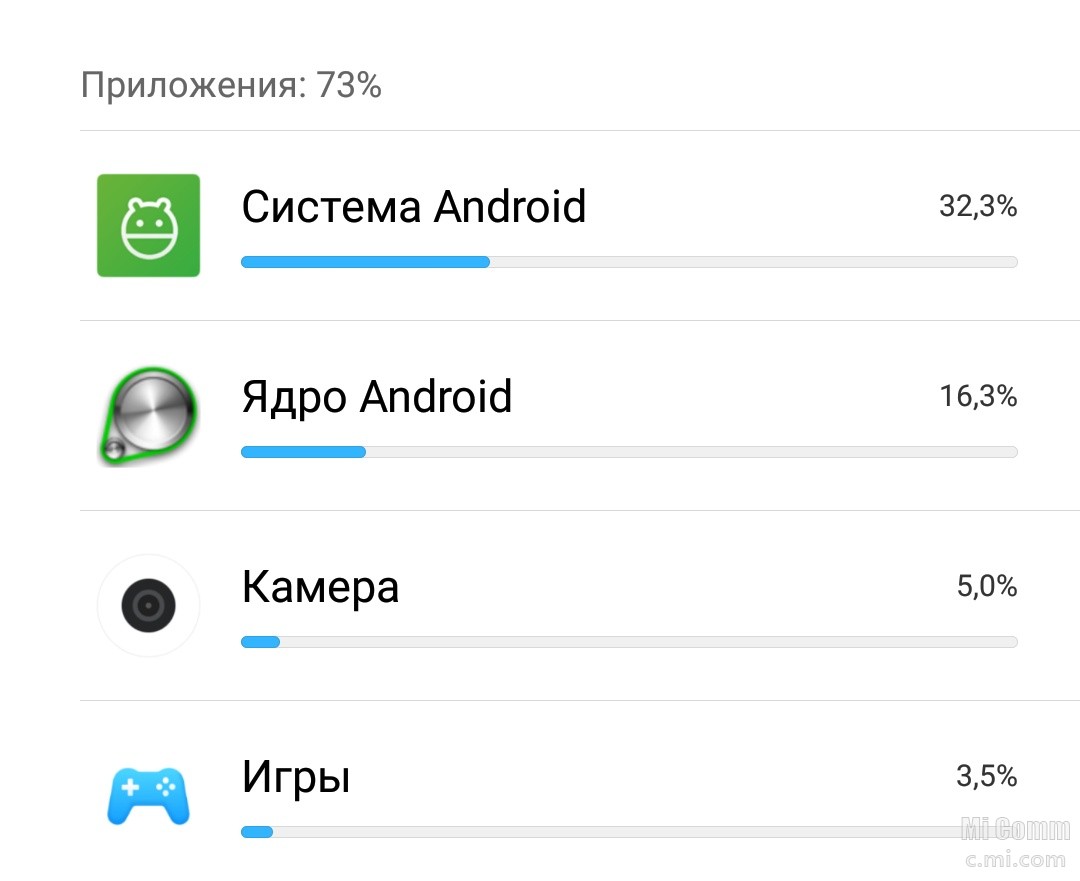

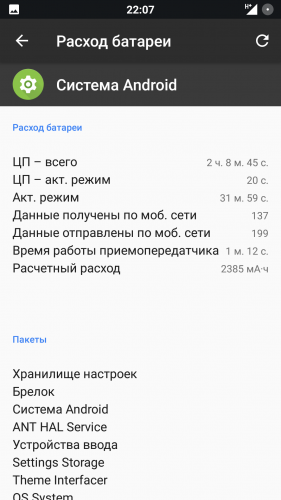
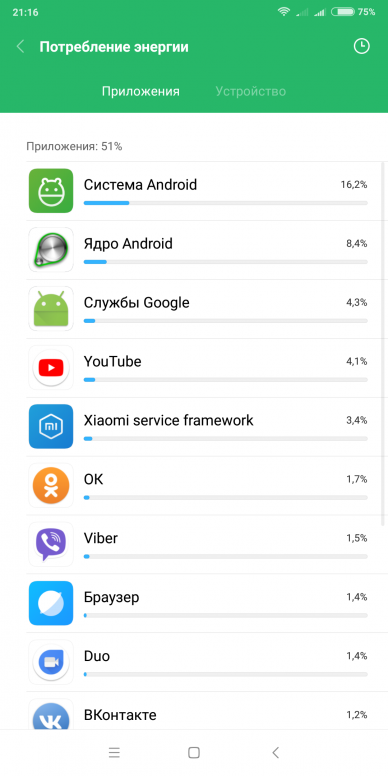
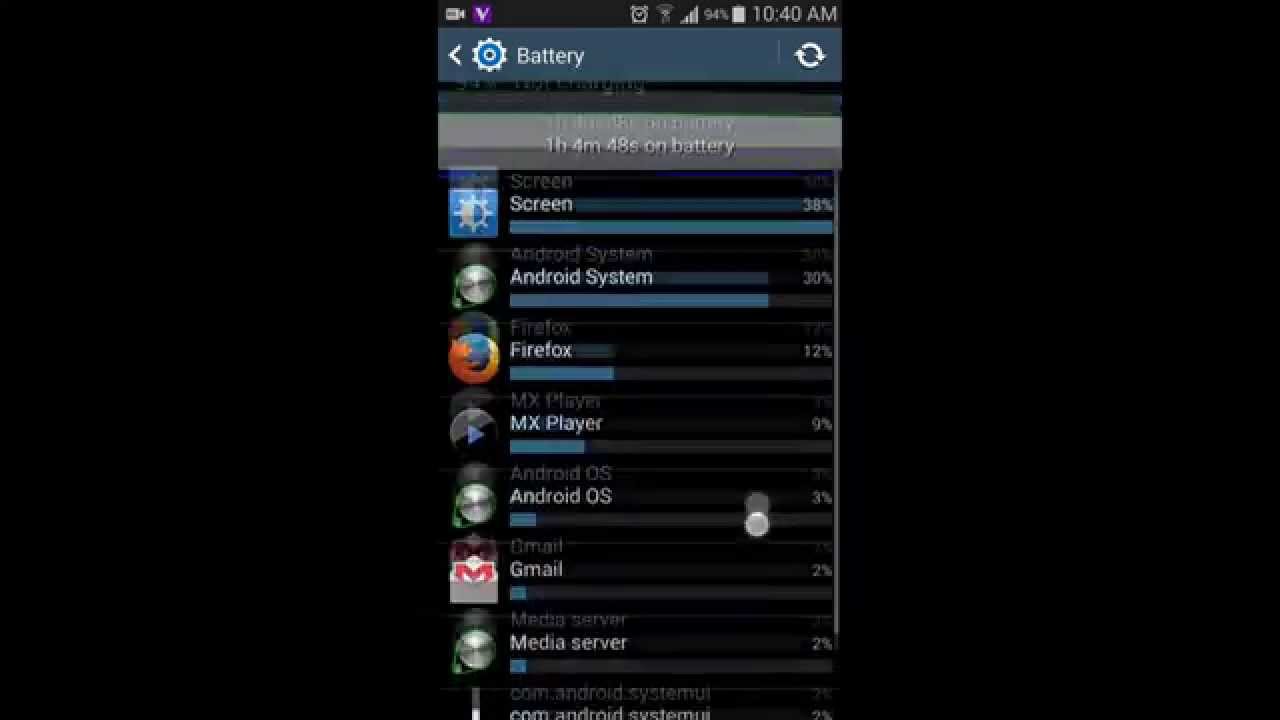 Она прекратит своё функционирование. Данная настройка очень полезна для пользователей, которые любят инсталлировать различный софт и игры.
Она прекратит своё функционирование. Данная настройка очень полезна для пользователей, которые любят инсталлировать различный софт и игры.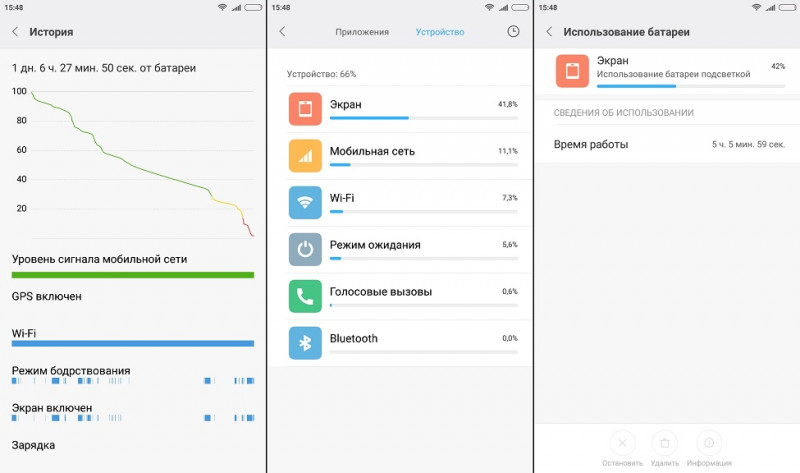 Поэтому гаджеты на ОС Андроид 10.0, кардинально отличаются от своих более старых собратьев, на которых установили версию Android 4.2.
Поэтому гаджеты на ОС Андроид 10.0, кардинально отличаются от своих более старых собратьев, на которых установили версию Android 4.2.